Page 1

TOPSHOT LASERJET PRO M275
Uživatelská příručka
Page 2
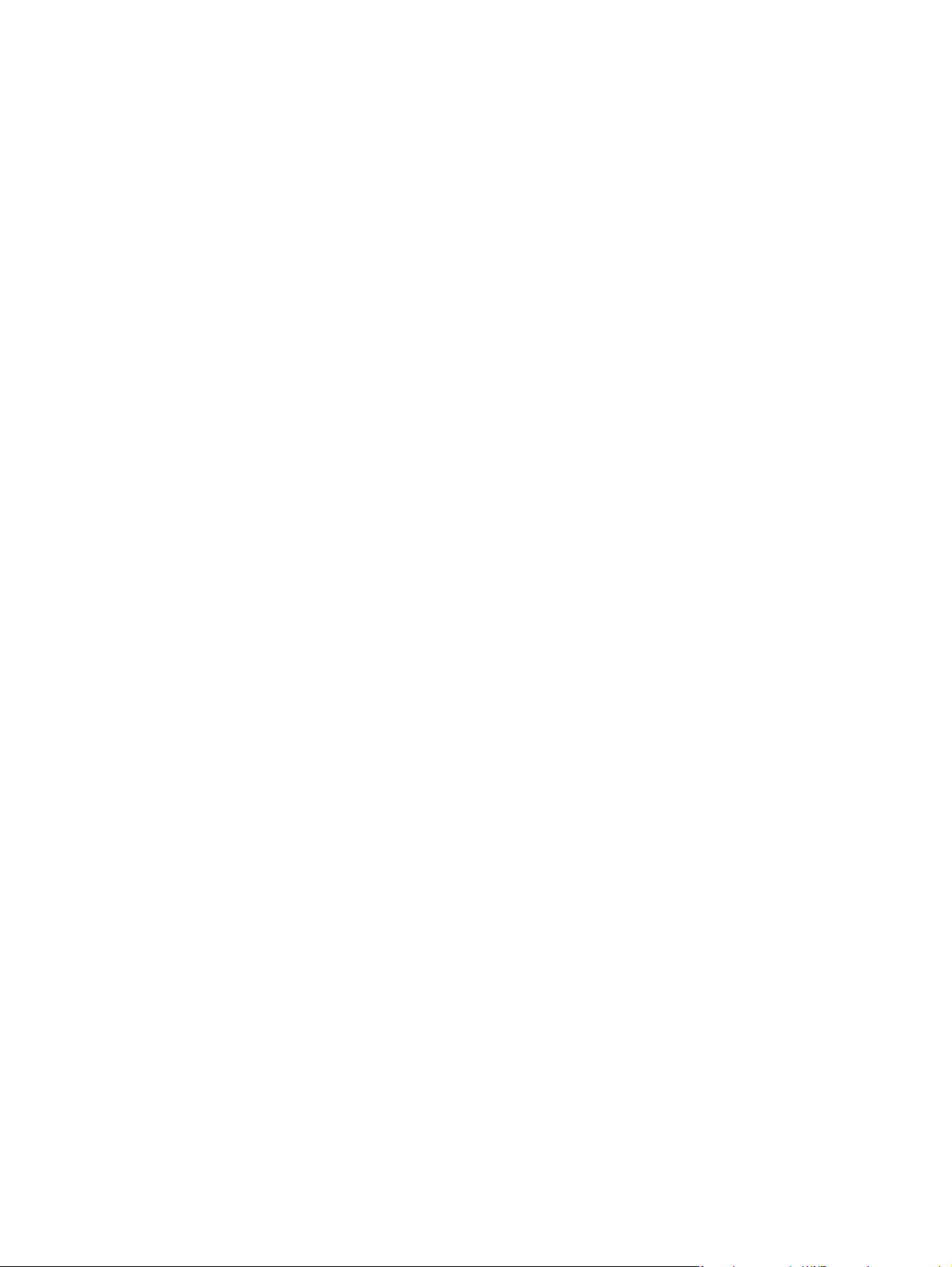
Page 3
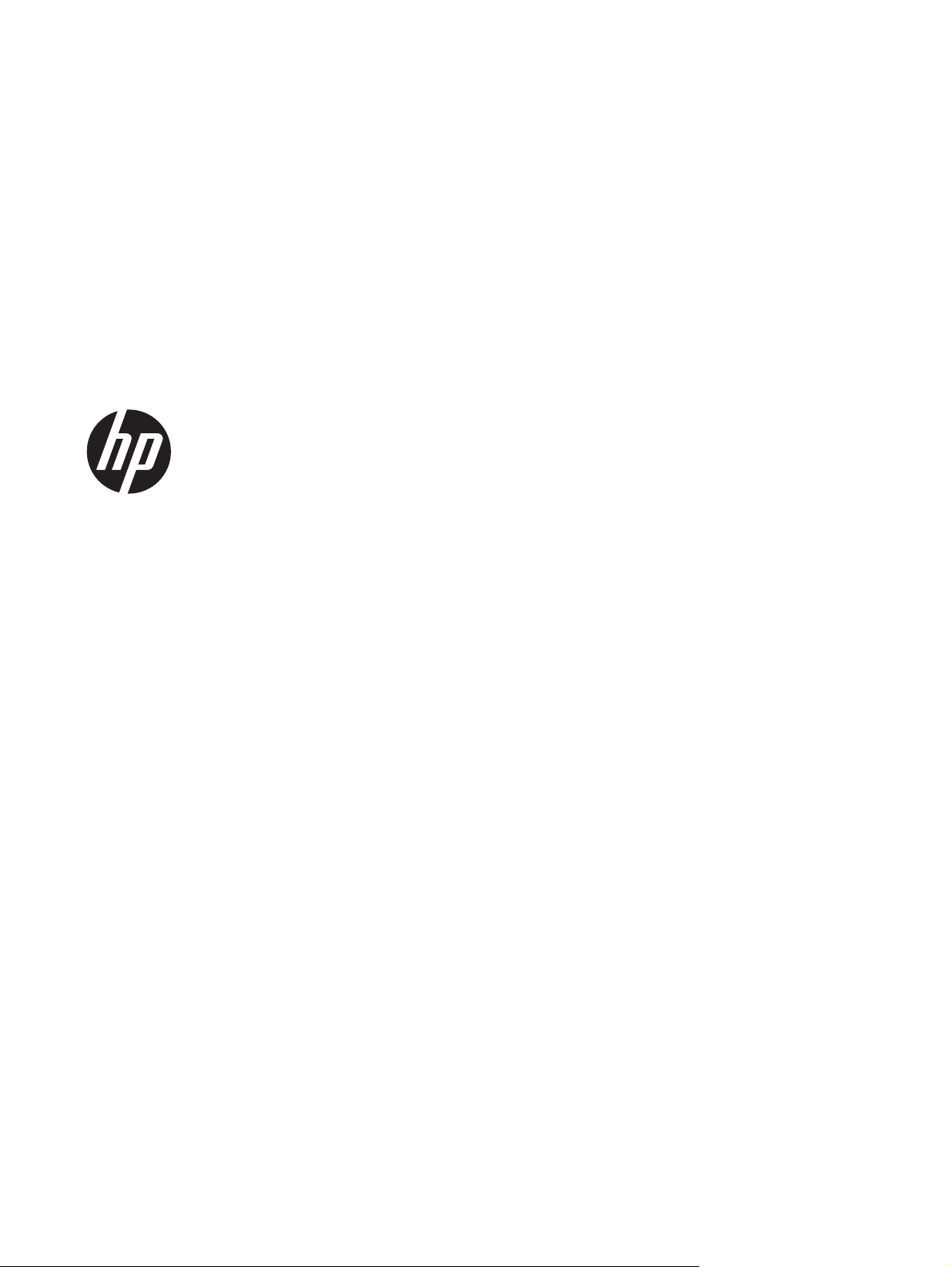
HP TopShot LaserJet Pro M275
Uživatelská příručka
Page 4
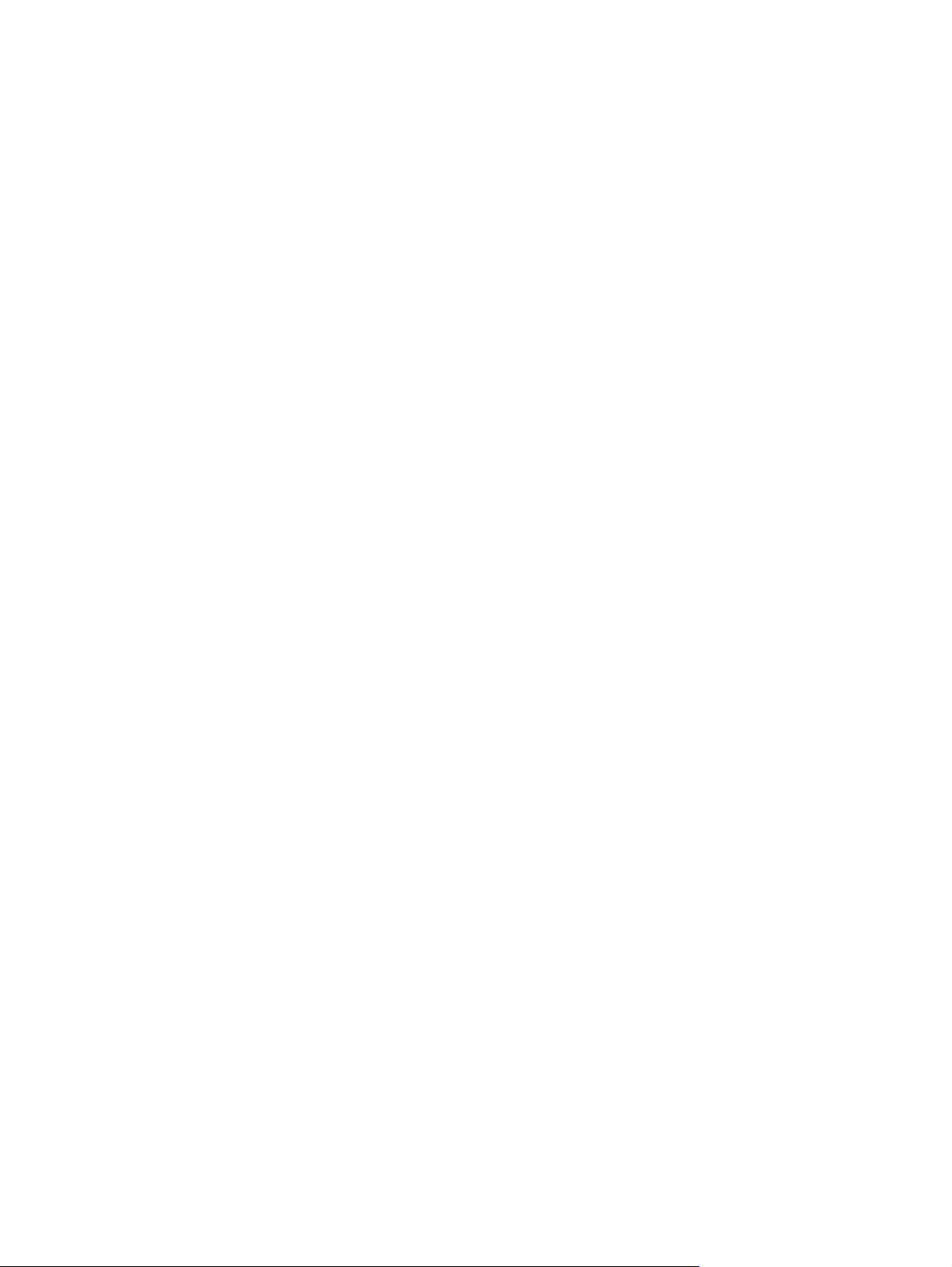
Autorská práva a licence
© 2011 Copyright Hewlett-Packard
Development Company, L.P.
Reprodukce, úpravy nebo překlad jsou bez
předchozího písemného souhlasu zakázány
kromě případů, kdy to povoluje autorský
zákon.
Změna informací obsažených v tomto
dokumentu je vyhrazena.
Jediné záruky na výrobky HP a služby jsou
uvedeny ve výslovných prohlášeních o
záruce dodaných s těmito výrobky a
službami. Z tohoto dokumentu nelze
vyvozovat další záruky. Společnost HP není
odpovědná za technické nebo textové chyby
nebo opomenutí obsažená v tomto
dokumentu.
Edition 1, 11/2011
Číslo dílu: CF040-90987
Ochranné známky
®
, Acrobat® a PostScript® jsou
Adobe
ochranné známky společnosti Adobe
Systems Incorporated.
Microsoft®, Windows®, Windows® XP a
Windows Vista® jsou v USA registrované
ochranné známky společnosti Microsoft
Corporation.
Důležité bezpečnostní upozornění
Varování: Tento produkt obsahuje rameno
fotoaparátu, které se používá pro
fotografování dokumentů. Toto rameno
fotoaparátu se nepoužívá jako držák či
nosné zařízení. Chcete-li produkt přenést,
použijte držáky umístěné vespod produktu
na pravé a levé straně.
Page 5
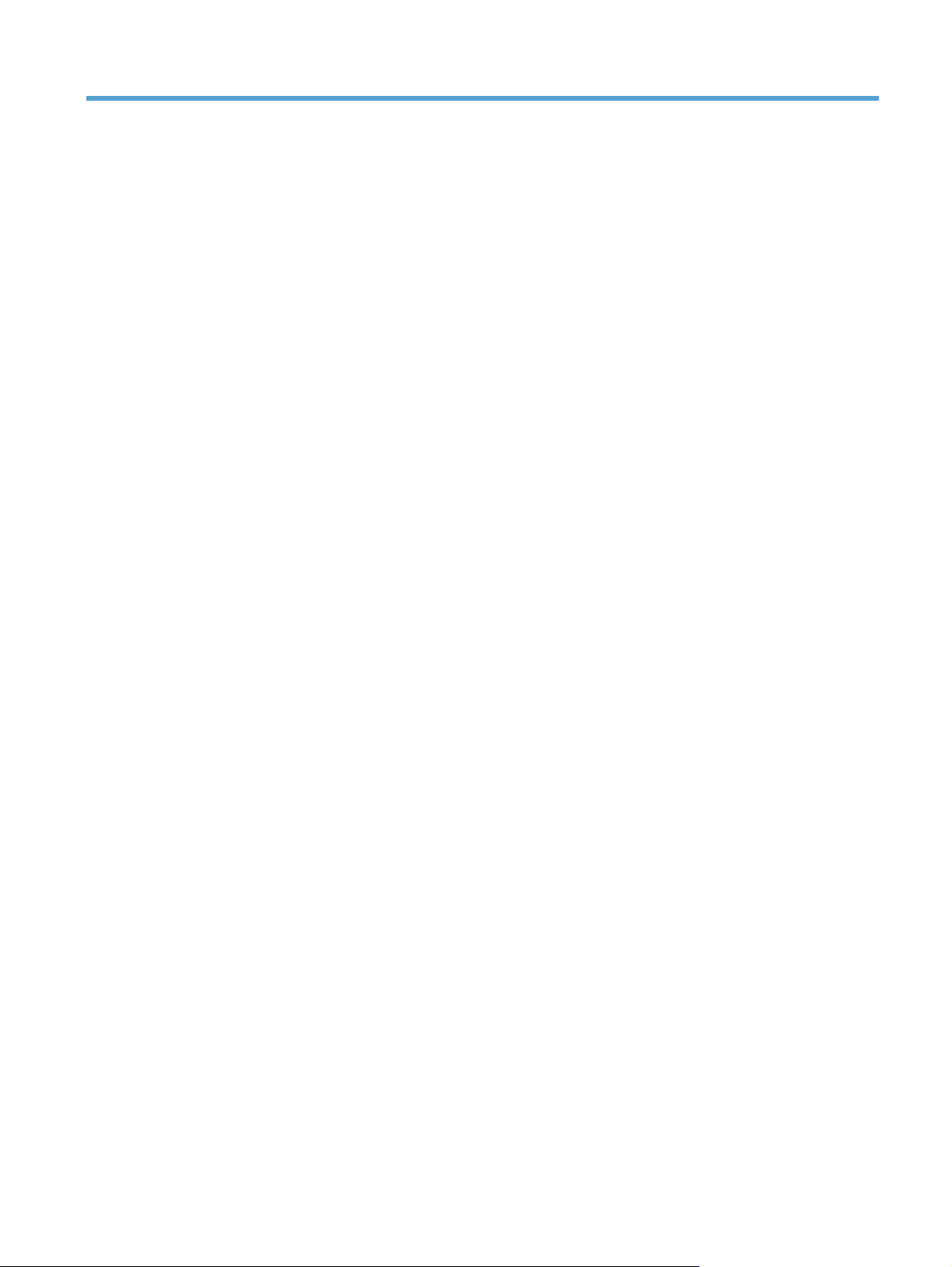
Obsah
1 Nejčastější témata ............................................................................................................ 1
Rychlá volba ........................................................................................................................... 2
Každodenní úkoly (Windows) .................................................................................................... 3
Každodenní úkoly (Mac OS X) .................................................................................................. 4
Správa a údržba ...................................................................................................................... 5
Řešení problémů ...................................................................................................................... 6
2 Úvod k produktu .............................................................................................................. 7
Pohled na produkt zepředu ....................................................................................................... 8
Pohled na produkt zezadu ........................................................................................................ 9
Umístění sériového čísla a čísla modelu .................................................................................... 10
Uspořádání ovládacího panelu ................................................................................................ 11
Úvodní obrazovka ovládacího panelu ...................................................................................... 12
Tisk hlášení produktu .............................................................................................................. 14
3 Zásobník papíru ............................................................................................................. 15
Podporované formáty papíru ................................................................................................... 16
Podporované typy papíru ........................................................................................................ 17
Použití vstupního zásobníku ..................................................................................................... 19
Kapacita zásobníku a orientace papíru .................................................................................... 20
4 Tisk ................................................................................................................................ 21
Podporované ovladače tiskárny (Windows) ............................................................................... 23
Změna nastavení tiskové úlohy (Windows) ................................................................................ 24
Priorita při změně nastavení tiskové úlohy .................................................................. 24
Změna nastavení pro všechny tiskové úlohy až do ukončení programu .......................... 24
Změna výchozího nastavení pro všechny tiskové úlohy ................................................ 24
Změna nastavení konfigurace zařízení ....................................................................... 25
Změna nastavení tiskové úlohy (Mac OS X) ............................................................................... 26
Priorita při změně nastavení tiskové úlohy .................................................................. 26
Změna nastavení pro všechny tiskové úlohy až do ukončení programu .......................... 26
CSWW iii
Page 6
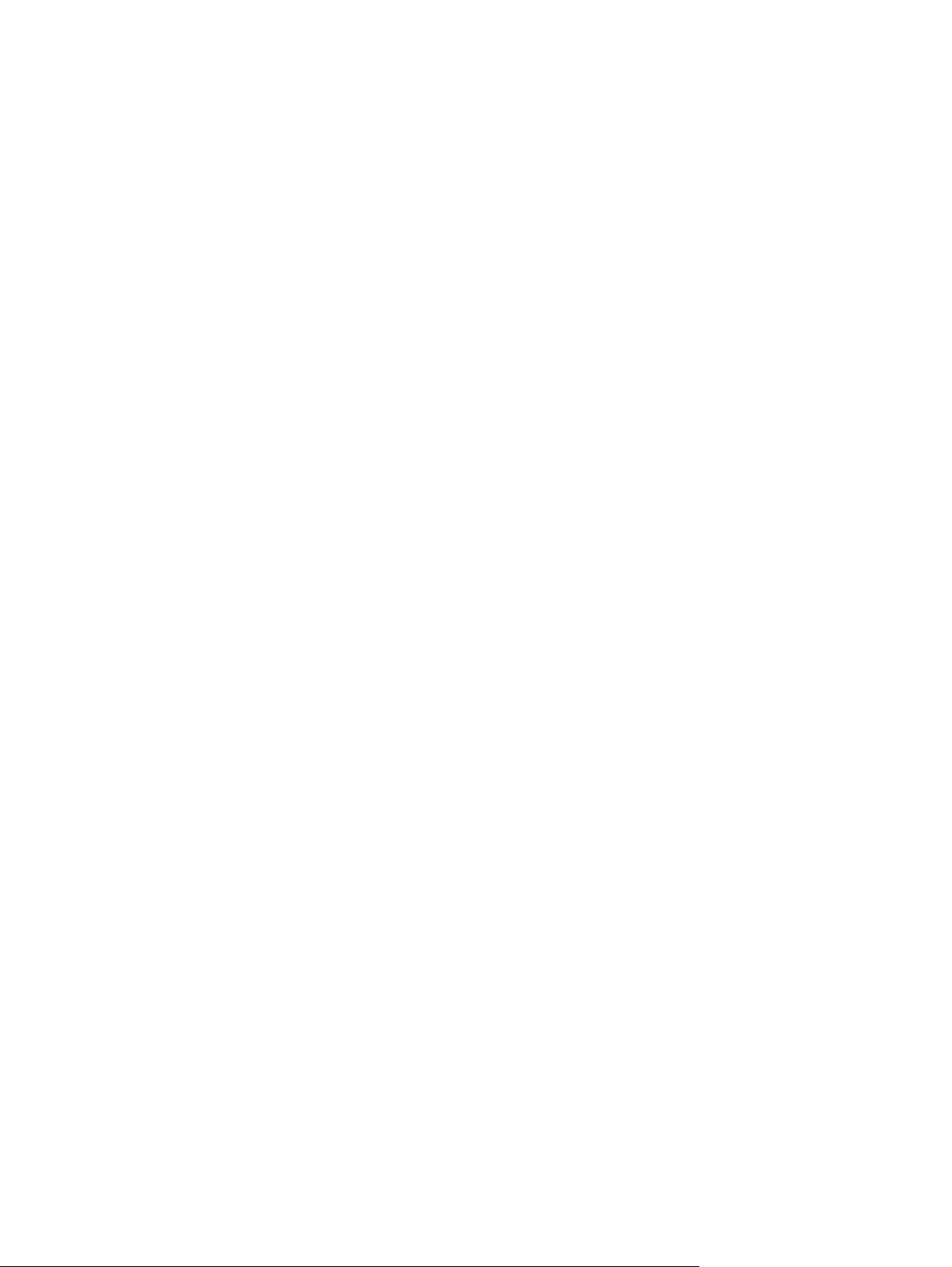
Změna výchozího nastavení pro všechny tiskové úlohy ................................................ 26
Změna nastavení konfigurace produktu ...................................................................... 26
Použití zkratky pro tisk (Windows) ........................................................................................... 28
Vytvoření zkratky pro tisk (Windows) ........................................................................................ 29
Použití předvolby tisku (Mac OS X) .......................................................................................... 31
Vytvoření předvolby tisku (Mac OS X) ....................................................................................... 32
Ruční oboustranný tisk (Windows) ............................................................................................ 33
Ruční oboustranný tisk (Mac OS X) ........................................................................................... 35
Tisk více stránek na list (Windows) ........................................................................................... 36
Tisk více stránek na list (Mac OS X) .......................................................................................... 38
Výběr orientace stránky (Windows) .......................................................................................... 39
Výběr orientace stránky (Mac OS X) ......................................................................................... 40
Výběr typu papíru (Windows) .................................................................................................. 41
Výběr typu papíru (Mac OS X) ................................................................................................ 43
Tisk první nebo poslední stránky na jiný papír (Windows) ........................................................... 44
Tisk titulní stránky (Mac OS X) ................................................................................................. 45
Přizpůsobení dokumentu velikosti stránky (Windows) .................................................................. 46
Přizpůsobení dokumentu velikosti stránky (Mac OS X) ................................................................. 47
Vytvoření brožury (Windows) .................................................................................................. 48
Vytvoření brožury (Mac OS X) ................................................................................................. 50
Změna možností barev (Windows) ........................................................................................... 51
Změna možností barev (Mac OS X) .......................................................................................... 52
Použití funkce HP EasyColor .................................................................................................... 53
Změna motivu barev u tiskové úlohy (Windows) ......................................................................... 54
Ruční nastavení barev ............................................................................................................. 55
Shoda barev ......................................................................................................................... 56
Další tiskové úlohy ................................................................................................................. 57
Zrušení tiskové úlohy (Windows) ............................................................................... 57
Zrušení tiskové úlohy (Mac OS X) .............................................................................. 57
Výběr formátu papíru (Windows) .............................................................................. 58
Výběr formátu papíru (Mac OS X) ............................................................................. 58
Výběr vlastního formátu papíru (Windows) ................................................................. 58
Výběr vlastního formátu papíru (Mac OS X) ............................................................... 58
Tisk barevného textu černě (Windows) ....................................................................... 59
Tisk vodoznaků (Windows) ...................................................................................... 59
Tisk vodoznaků
Vytvoření výtisků v kvalitě pro archivaci ..................................................................... 60
Použití služby HP ePrint ........................................................................................................... 61
Použití protokolu AirPrint ......................................................................................................... 62
Mac OS X) ..................................................................................... 59
(
iv CSWW
Page 7
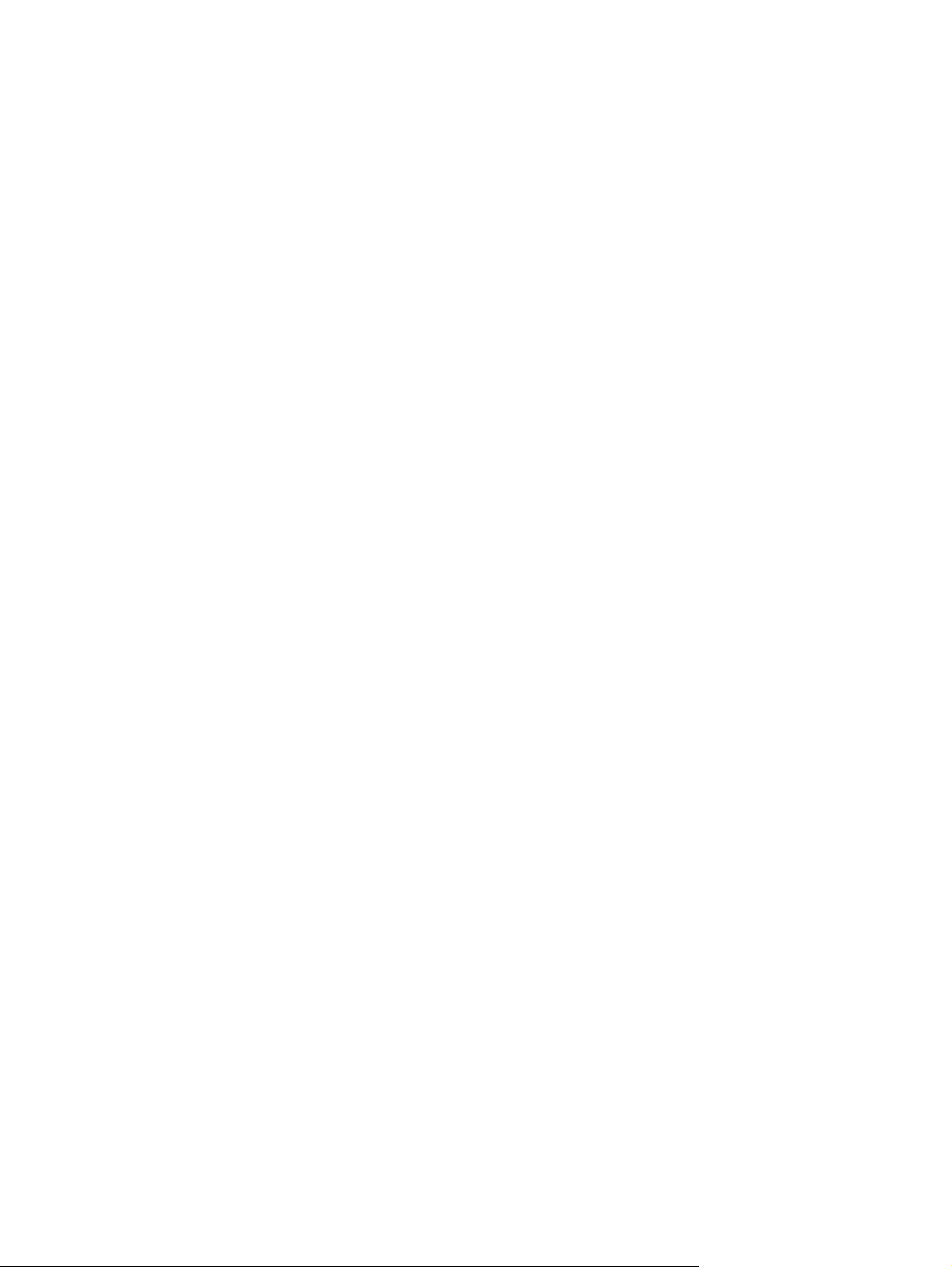
5 Kopírování ..................................................................................................................... 63
Vytvoření jediné kopie ............................................................................................................ 64
Vytvoření více kopií ................................................................................................................ 66
Kopírování vícestránkové předlohy ........................................................................................... 69
Kompletování úlohy kopírování ................................................................................................ 73
Oboustranné kopírování (duplexní) .......................................................................................... 78
Zmenšení nebo zvětšení kopie ................................................................................................. 82
Vytvoření černobílé nebo barevné kopie ................................................................................... 85
Kopírování identifikačních karet ............................................................................................... 87
Optimalizace kvality kopírování ............................................................................................... 90
Nastavení světlosti nebo tmavosti kopií ..................................................................................... 93
Úpravy kopírovaného obrazu .................................................................................................. 96
Kopírování v režimu konceptu ................................................................................................ 100
Nastavení formátu a typu papíru pro kopírování na speciální papír ........................................... 104
Nastavení nového výchozího nastavení kopírování .................................................................. 108
Obnovení výchozího nastavení kopírování .............................................................................. 110
6 Skenování .................................................................................................................... 113
Skenování pomocí softwaru Skenování HP (Windows) .............................................................. 114
Skenování pomocí softwaru Skenování HP (Mac OS X) ............................................................. 115
Skenování pomocí jiného softwaru ......................................................................................... 116
Skenování z programu vyhovujícího specifikaci TWAIN ............................................. 116
Skenování z programu vyhovujícího specifikaci WIA ................................................. 116
Skenování pomocí softwaru pro optické rozpoznávání písma (OCR) ........................... 116
Funkce nastavení skenování do síťové složky a skenování do e-mailu ......................................... 117
Skenování do síťové složky ................................................................................................... 118
Skenovat do e-mailu ............................................................................................................. 119
7 Správa a údržba .......................................................................................................... 121
Použití nástroje HP Reconfiguration Utility ke změně připojení produktu ...................................... 122
Použití aplikací Webových služeb HP ..................................................................................... 123
Konfigurace nastavení sítě IP ................................................................................................. 124
Odmítnutí sdílení tiskárny ....................................................................................... 124
Zobrazení nebo změna nastavení sítě ...................................................................... 124
Ruční konfigurace parametrů TCP/IP IPv4 pomocí ovládacího panelu .......................... 124
Přejmenování produktu v síti ................................................................................... 125
Rychlosti připojení a nastavení oboustranného tisku ................................................... 125
HP Device Toolbox (Windows) .............................................................................................. 127
Nástroj HP Utility for Mac OS X ............................................................................................. 129
Spuštění nástroje HP Utility ..................................................................................... 129
CSWW v
Page 8
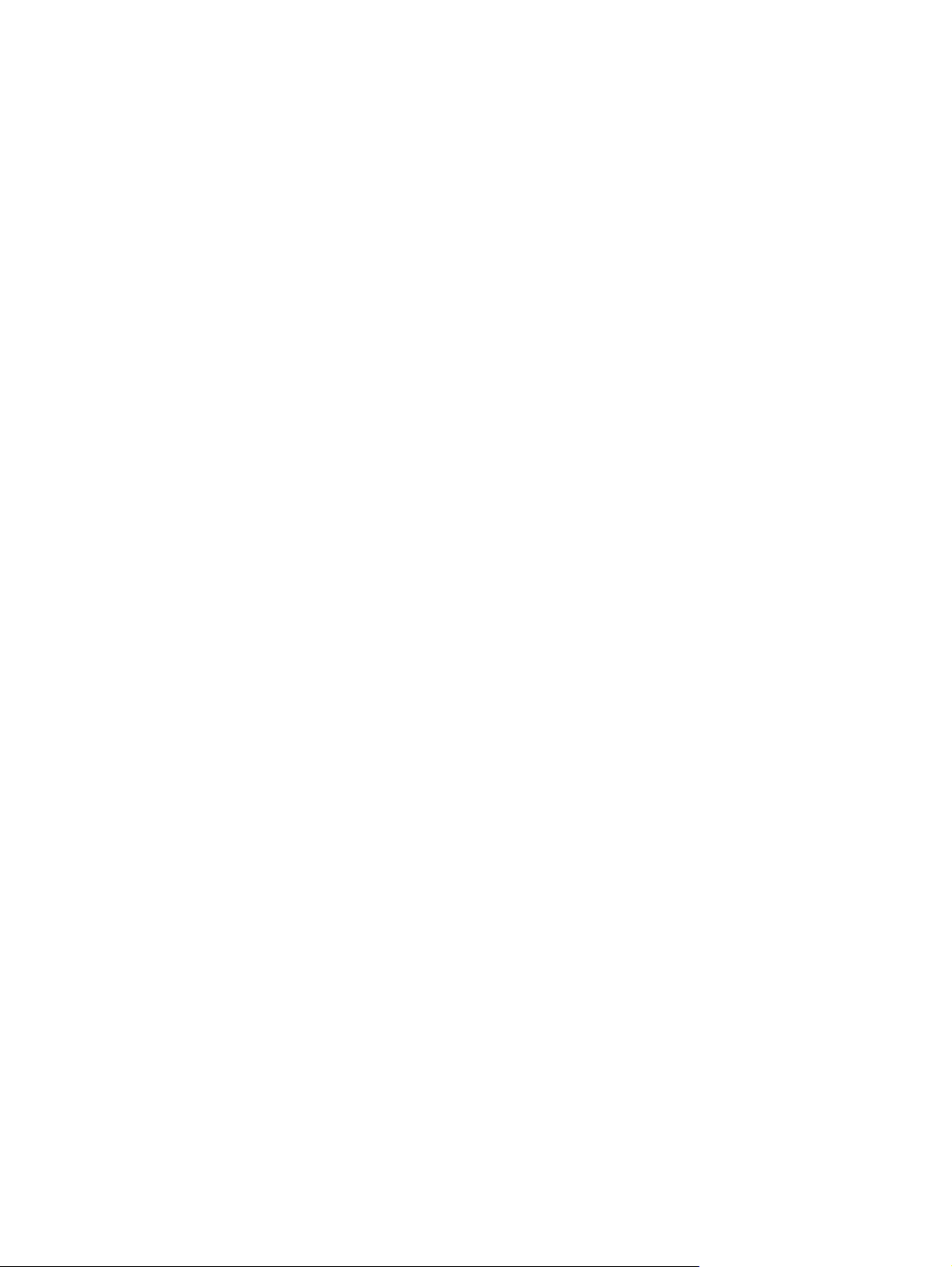
Funkce nástroje HP Utility ....................................................................................... 129
Funkce zabezpečení produktu ............................................................................................... 130
Zamknutí zařízení ................................................................................................. 130
Nastavení nebo změna hesla produktu .................................................................... 130
Úsporná nastavení ............................................................................................................... 131
Tisk v režimu EconoMode ...................................................................................... 131
Nastavení doby pro přechod do úsporného režimu ................................................... 131
Nastavení zpoždění funkce Automatické vypnutí napájení ......................................... 131
Tisk v případě, že kazeta nebo zobrazovací válec dosáhne konce životnosti .............................. 133
Výměna tiskové kazety ......................................................................................................... 135
Výměna zobrazovacího válce ................................................................................................ 140
Aktualizace firmwaru ............................................................................................................ 147
Ruční aktualizace firmwaru produktu ....................................................................... 147
Nastavení automatické aktualizace firmwaru produktu ............................................... 147
8 Řešení potíží ................................................................................................................. 149
Kontrolní seznam řešení potíží ............................................................................................... 150
Krok 1: Kontrola, zda je produkt správně nastaven ................................................... 150
Krok 2: Kontrola kabelového nebo bezdrátového připojení ........................................ 150
Krok 3: Kontrola, zda se na ovládacím panelu nezobrazují chybové zprávy ................ 151
Krok 4: Kontrola papíru ......................................................................................... 151
Krok 5: Kontrola softwaru ...................................................................................... 151
Krok 6: Kontrola funkce tisku .................................................................................. 151
Krok 7: Kontrola funkce kopírování ......................................................................... 151
Krok 8: Kontrola spotřebního materiálu .................................................................... 151
Krok 9: Pokus o odeslání tiskové úlohy z počítače ..................................................... 152
Obnovení výchozích nastavení z výroby ................................................................................. 153
Systém nápovědy na ovládacím panelu .................................................................................. 154
Papír se nesprávně podává nebo uvíznul ................................................................................ 155
Produkt nepodává papír ........................................................................................ 155
Produkt podává více listů papíru. ............................................................................ 155
Zabránění uvíznutí papíru ...................................................................................... 155
Odstranění uvíznutého papíru ............................................................................................... 156
Místa uvíznutí ....................................................................................................... 156
Odstranění médií uvízlých ve vstupním zásobníku ..................................................... 156
Odstranění uvíznutí z výstupní přihrádky .................................................................. 159
Odstranění uvíznutí v zadních dvířkách ................................................................... 160
Zlepšení kvality tisku ............................................................................................................. 162
Kontrola nastavení typu papíru (Windows) ............................................................... 162
Kontrola nastavení typu papíru (Mac OS X) .............................................................. 162
Použití papíru odpovídajícího specifikacím společnosti HP ......................................... 163
vi CS
WW
Page 9
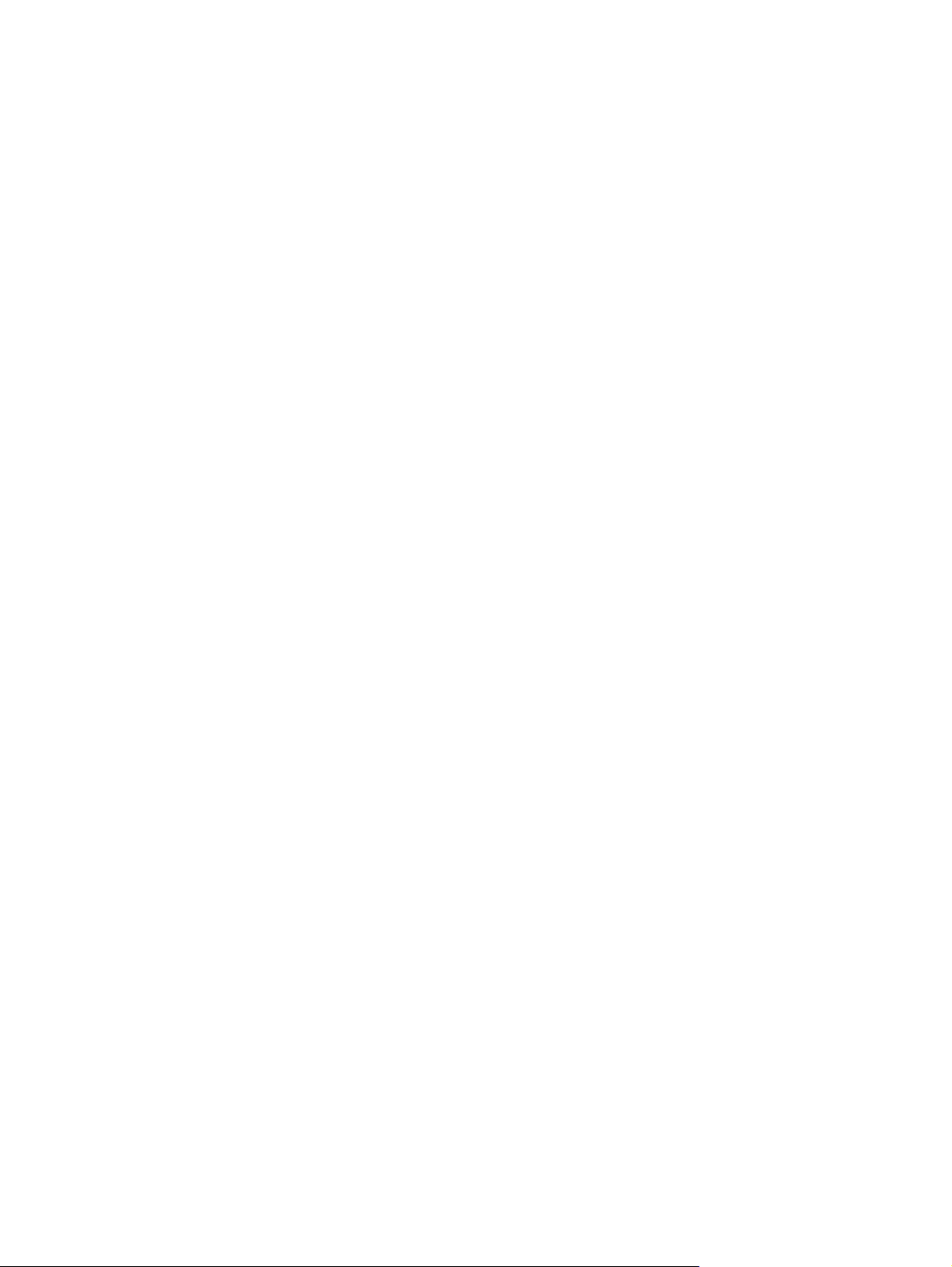
Tisk čisticí stránky .................................................................................................. 163
Kalibrace produktu pro vyrovnání barev .................................................................. 164
Zkontrolujte předpokládanou zbývající životnost tiskových kazet a zobrazovacího
válce. .................................................................................................................. 164
Interpretace stránky Kvalita tisku ............................................................................. 164
Kontrola případného poškození tiskových kazet a zobrazovacího válce ...................... 165
Oprava opakovaných závad na stránce .................................................................. 166
Zlepšení kvality kopírování .................................................................................................... 167
Čistění krytu objektivu fotoaparátu .......................................................................... 167
Očištění snímací plochy ......................................................................................... 167
Řešení potíží s oříznutými kopiemi ........................................................................... 167
Řešení problémů s přesvícenými kopiemi .................................................................. 167
Řešení problémů se skenováním do e-mailu ............................................................................. 170
Řešení problémů při skenování do síťové složky ....................................................................... 171
Produkt tiskne pomalu ........................................................................................................... 172
Řešení potíží s připojením USB .............................................................................................. 173
Řešení potíží s kabelovou sítí ................................................................................................. 174
Špatné fyzické připojení ........................................................................................ 174
Počítač používá nesprávnou IP adresu produktu ........................................................ 174
Počítač nekomunikuje s produktem .......................................................................... 175
Produkt používá nesprávný odkaz a nastavení duplexní sítě ....................................... 175
Nové softwarové aplikace mohou způsobovat problémy s kompatibilitou ..................... 175
Počítač nebo pracovní stanice mohou být nesprávně nastaveny .................................. 175
Produkt je zakázán nebo jsou ostatní nastavení sítě nesprávná ................................... 175
Řešení potíží s bezdrátovou sítí .............................................................................................. 176
Kontrolní seznam bezdrátové konektivity .................................................................. 176
Produkt po dokončení bezdrátové konfigurace netiskne ............................................. 176
Produkt netiskne a počítač má nainstalovanou bránu firewall třetí strany ...................... 177
Bezdrátové připojení po
K bezdrátovému produktu nelze připojit více počítačů ............................................... 177
Bezdrátový produkt přestává při připojení k síti VPN komunikovat ............................... 177
Síť není uvedena v seznamu bezdrátových sítí .......................................................... 177
Bezdrátová síť nefunguje ....................................................................................... 178
Provedení diagnostického testu bezdrátové sítě ......................................................... 178
Redukce rušení v bezdrátové síti ............................................................................. 179
Řešení potíží se softwarem zařízení v systému Windows ........................................................... 180
Ovladač tiskárny pro produkt se nezobrazuje ve složce Tiskárna ................................ 180
Během instalace softwaru se zobrazila chybová zpráva ............................................. 180
Produkt je ve stavu Připraveno, ale netiskne .............................................................. 180
Řešení potíží se softwarem produktu v systému Mac OS X ......................................................... 182
V seznamu Print & Fax (Tisk a fax) není uvedený ovladač tiskárny. .............................. 182
unutí bezdrátového směrovače nebo produktu nefunguje . . 177
přes
CSWW vii
Page 10
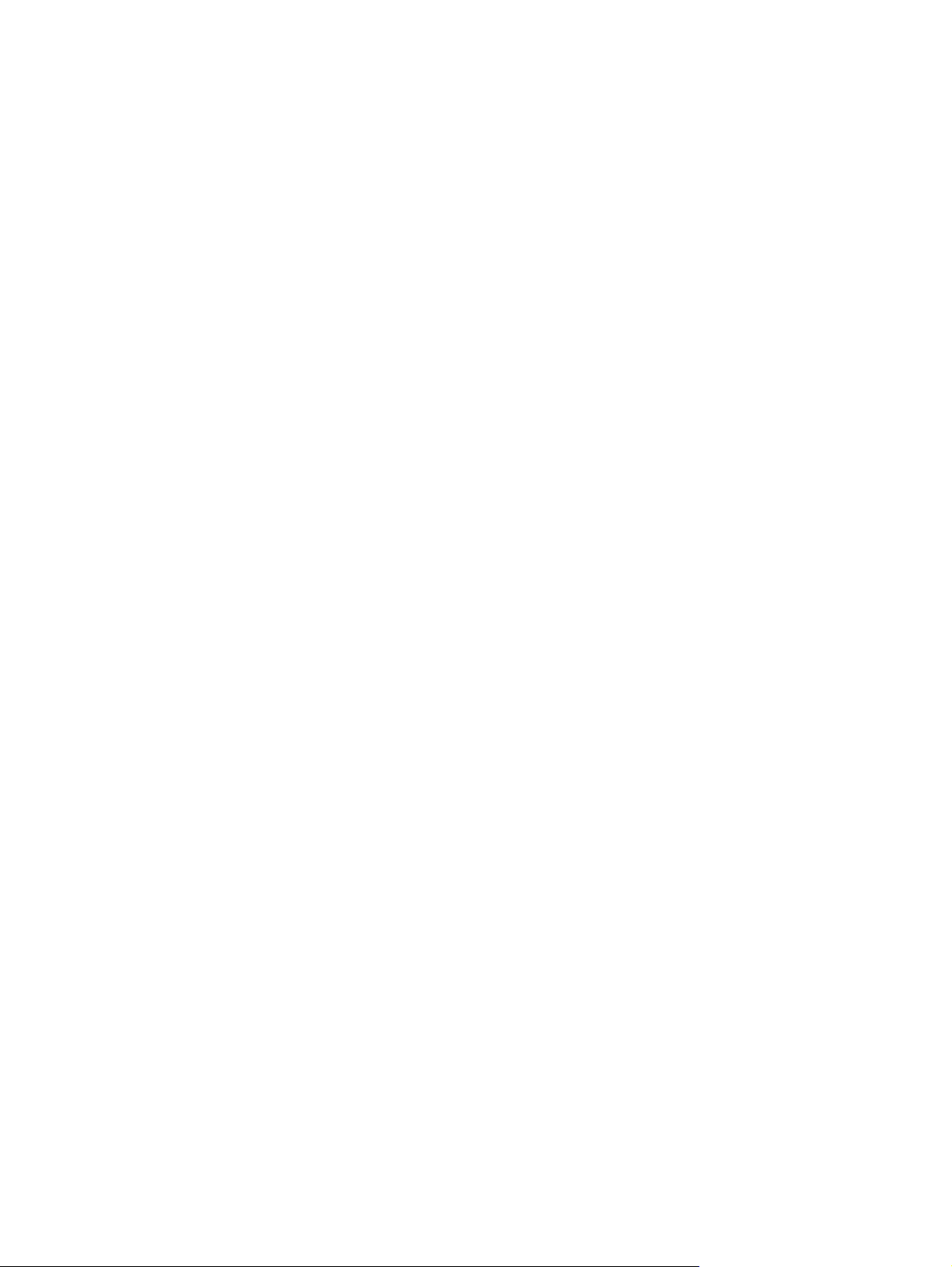
Název produktu se nezobrazuje v seznamu produktů v seznamu Print & Fax (Tisk a
fax) ..................................................................................................................... 182
Ovladač tiskárny nenastavil automaticky zařízení zvolené v seznamu Print & Fax (Tisk
a fax) .................................................................................................................. 182
Tisková úloha nebyla zaslána do požadovaného produktu ......................................... 183
Při připojení kabelem USB se po výběru ovladače nezobrazí toto zařízení v seznamu
Print & Fax (Tisk a fax) ........................................................................................... 183
Pro připojení USB používáte obecný ovladač tiskárny ................................................ 183
Odebrání softwaru (Windows) .............................................................................................. 184
Odebrání softwaru (Mac OS X) ............................................................................................. 185
9 Spotřební materiál a příslušenství ................................................................................. 187
Objednání náhradních dílů, příslušenství a spotřebního materiálu .............................................. 188
Zásady společnosti HP týkající se neoriginálního spotřebního materiálu ...................................... 188
Webové stránky společnosti HP proti padělání ........................................................................ 189
Rejstřík ............................................................................................................................. 191
viii CSWW
Page 11
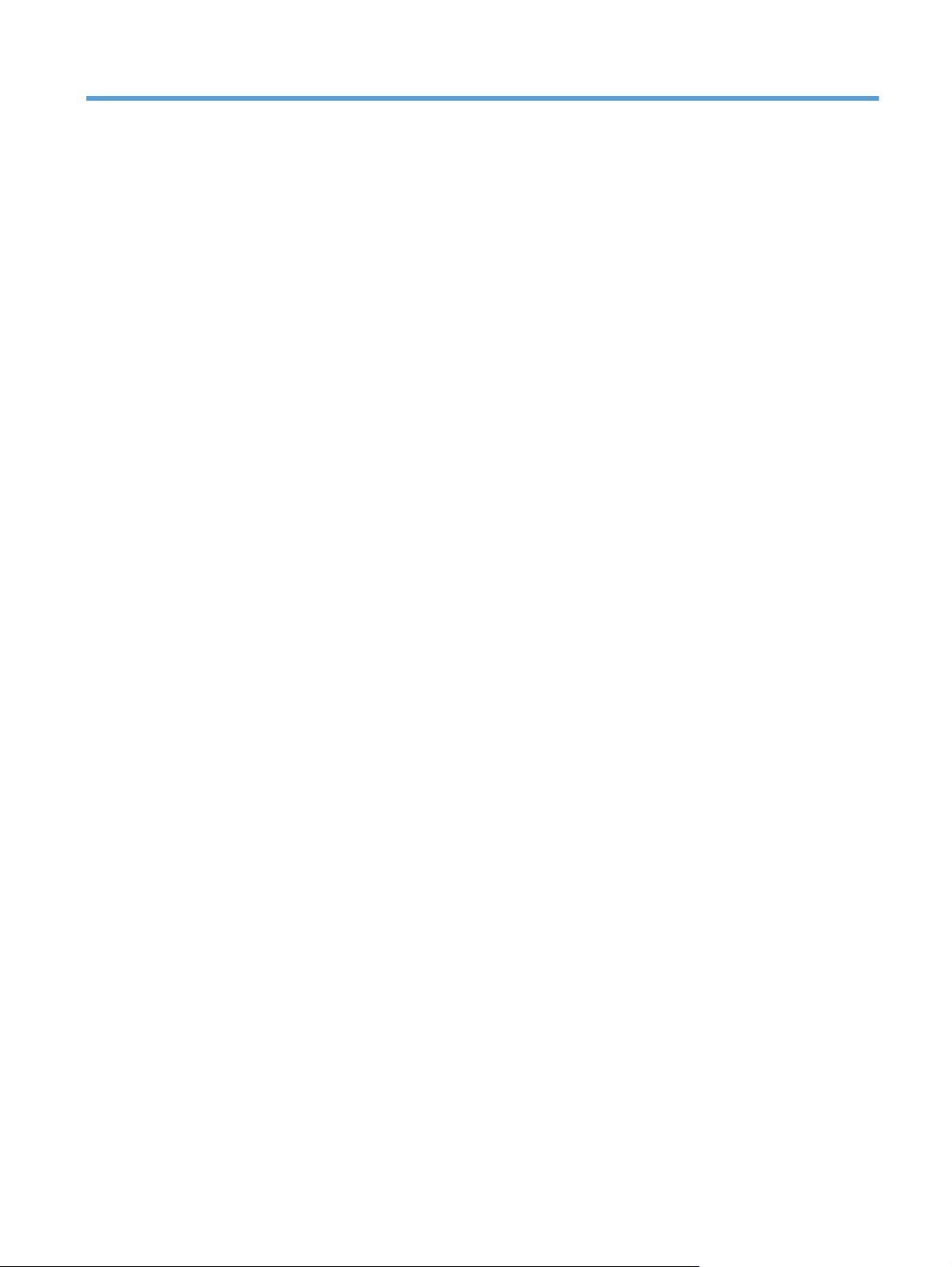
1Nejčastější témata
CSWW 1
Page 12
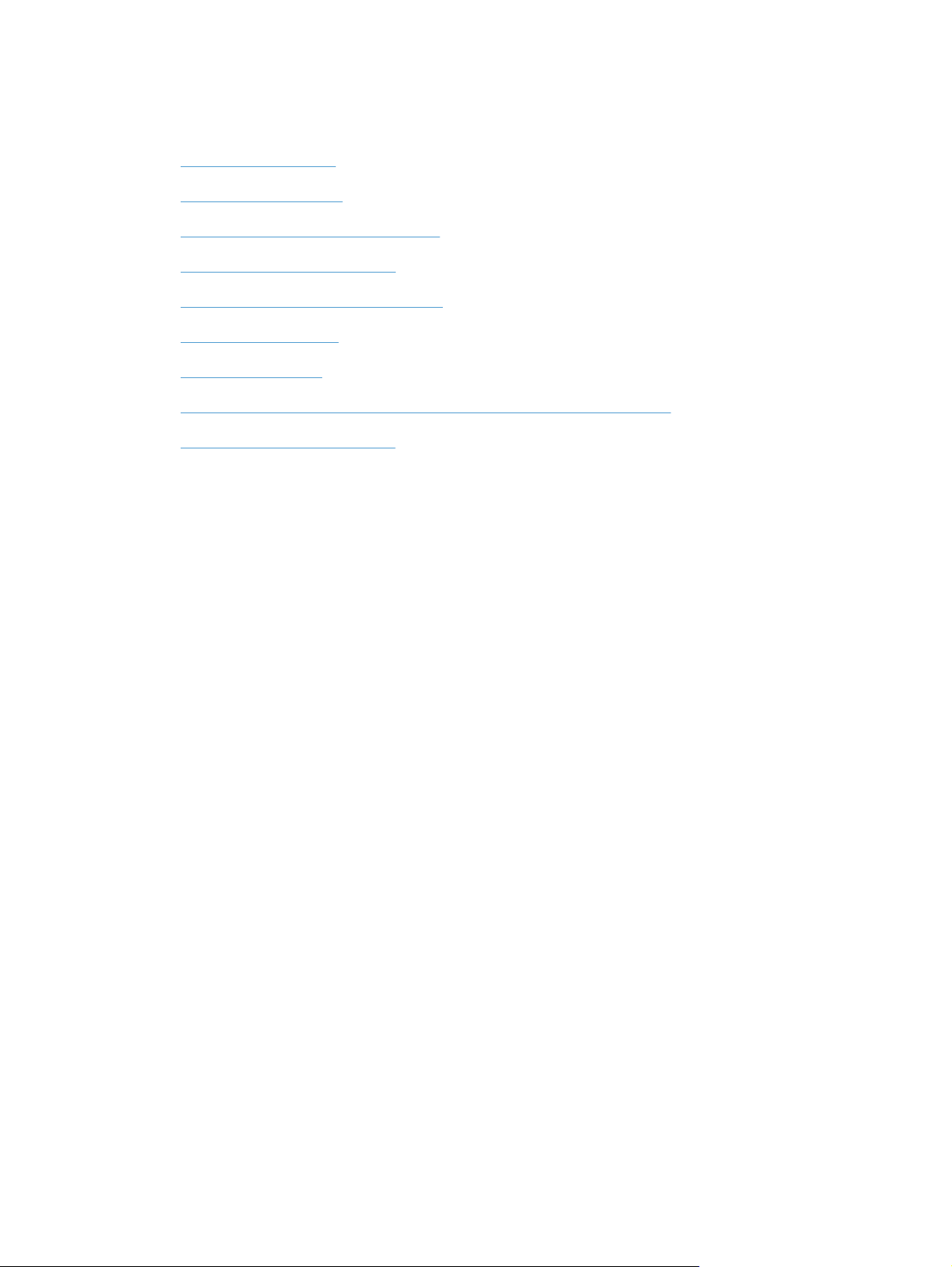
Rychlá volba
Vytvoření jediné kopie
●
Použití služby HP ePrint
●
Použití aplikací Webových služeb HP
●
Uspořádání ovládacího panelu
●
Úvodní obrazovka ovládacího panelu
●
Výměna tiskové kazety
●
Zlepšení kvality tisku
●
Použití nástroje HP Reconfiguration Utility ke změně připojení produktu
●
Řešení potíží s bezdrátovou sítí
●
2 Kapitola 1 Nejčastější témata CSWW
Page 13
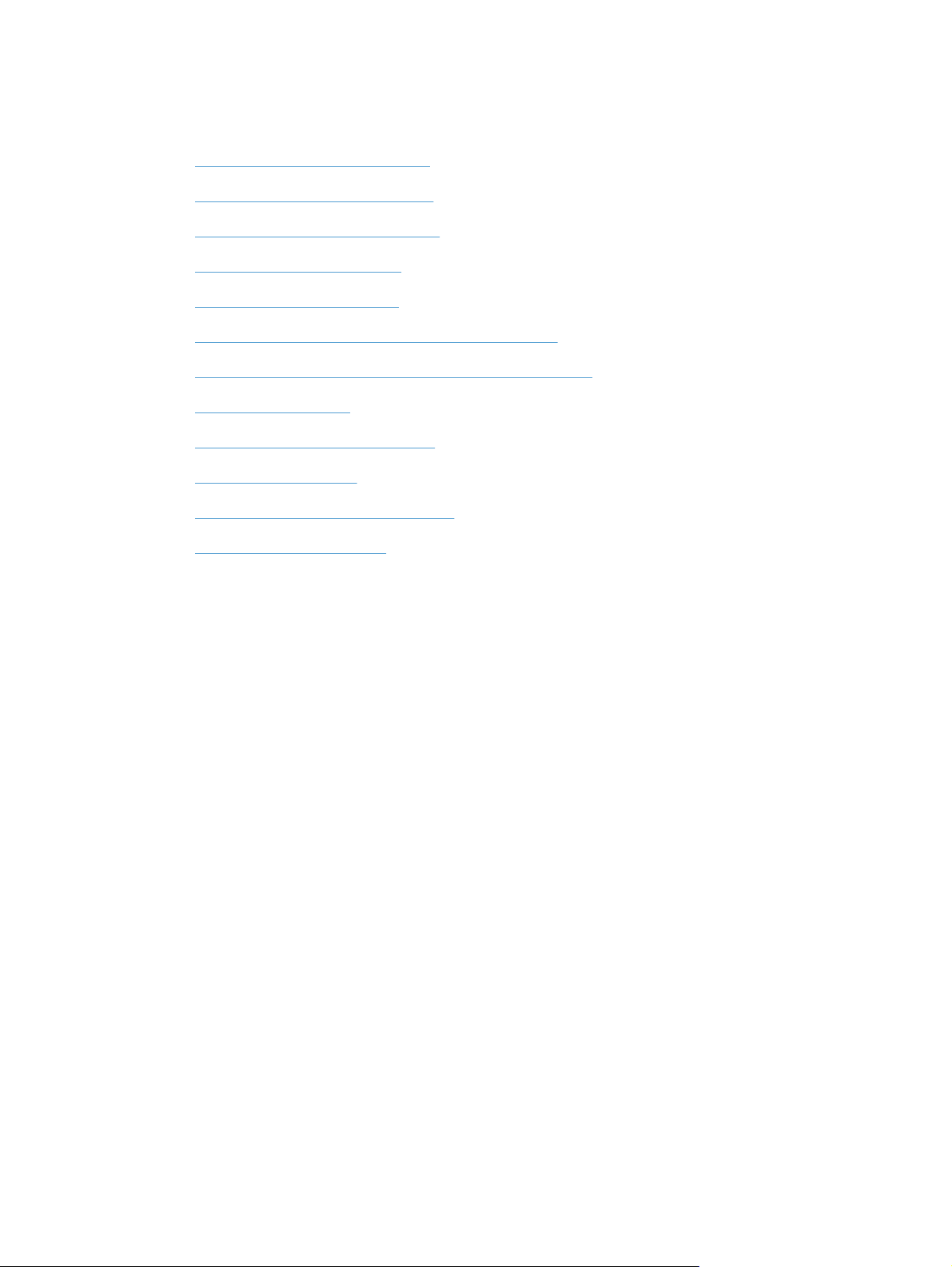
Každodenní úkoly (Windows)
Ruční oboustranný tisk (Windows)
●
Tisk více stránek na list (Windows)
●
Výběr orientace stránky (Windows)
●
Výběr typu papíru (Windows)
●
Vytvoření brožury (Windows)
●
Přizpůsobení dokumentu velikosti stránky (Windows)
●
Tisk první nebo poslední stránky na jiný papír (Windows)
●
Vytvoření jediné kopie
●
Kopírování vícestránkové předlohy
●
Použití služby HP ePrint
●
Použití aplikací Webových služeb HP
●
Použití vstupního zásobníku
●
CSWW
Každodenní úkoly (Windows)
3
Page 14

Každodenní úkoly (Mac OS X)
Ruční oboustranný tisk (Mac OS X)
●
Tisk více stránek na list (Mac OS X)
●
Výběr orientace stránky (Mac OS X)
●
Výběr typu papíru (Mac OS X)
●
Vytvoření brožury (Mac OS X)
●
Přizpůsobení dokumentu velikosti stránky (Mac OS X)
●
Tisk titulní stránky (Mac OS X)
●
Vytvoření jediné kopie
●
Kopírování vícestránkové předlohy
●
Použití služby HP ePrint
●
Použití aplikací Webových služeb HP
●
Použití vstupního zásobníku
●
4 Kapitola 1 Nejčastější témata CSWW
Page 15
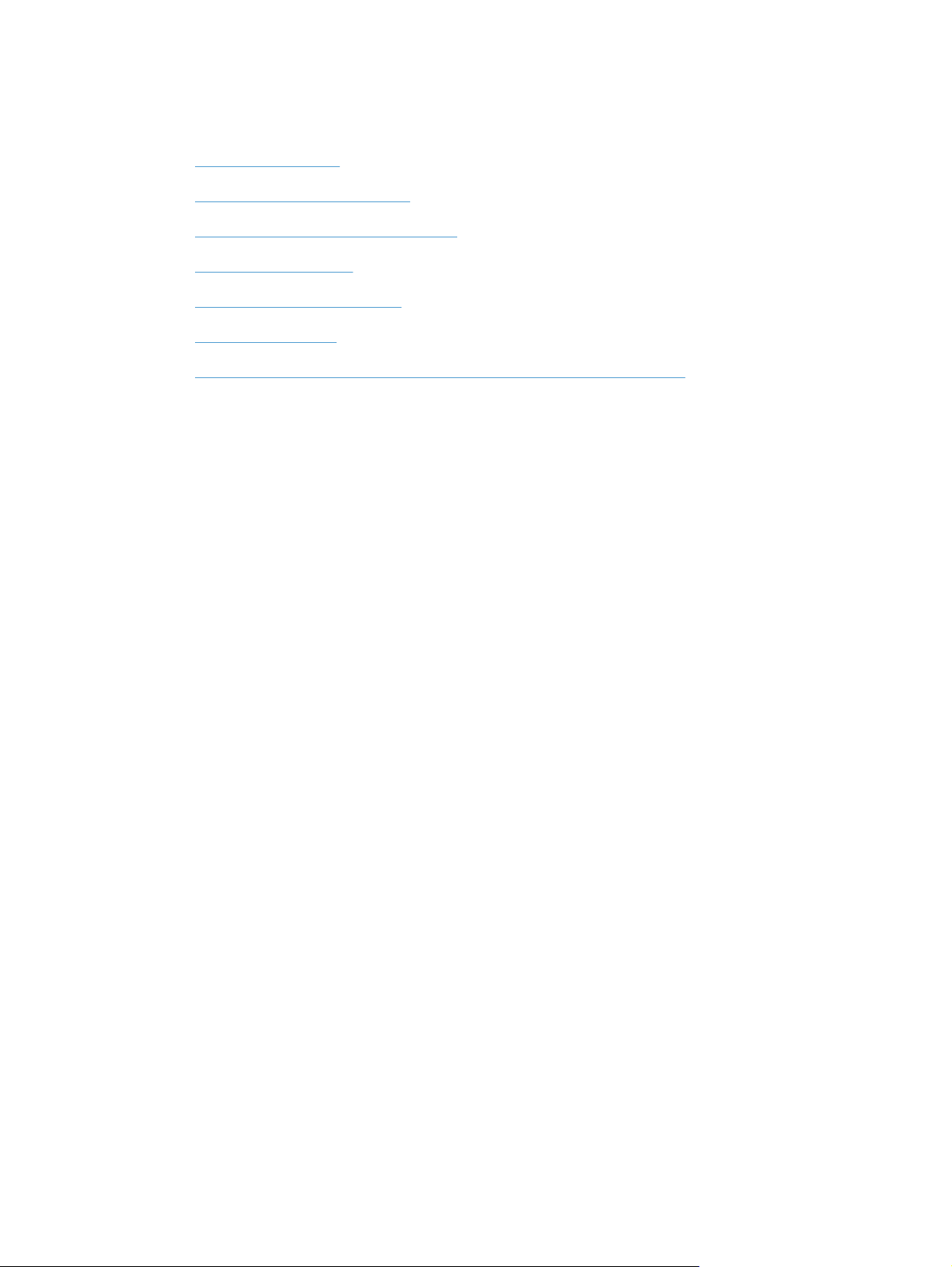
Správa a údržba
Tisk hlášení produktu
●
Uspořádání ovládacího panelu
●
Úvodní obrazovka ovládacího panelu
●
Výměna tiskové kazety
●
Výměna zobrazovacího válce
●
Zlepšení kvality tisku
●
Použití nástroje HP Reconfiguration Utility ke změně připojení produktu
●
CSWW
Správa a údržba
5
Page 16
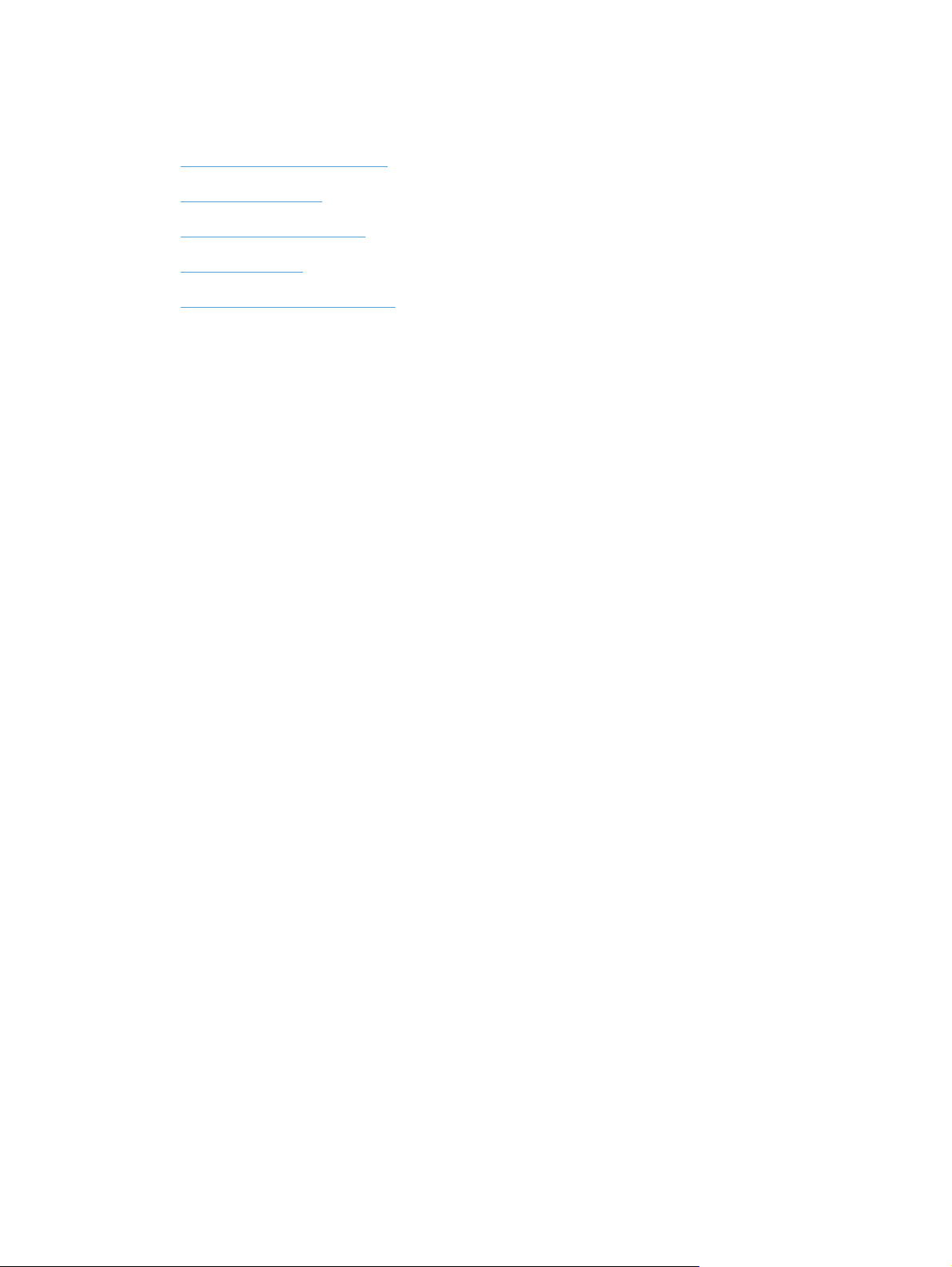
Řešení problémů
Odstranění uvíznutého papíru
●
Zlepšení kvality tisku
●
Zlepšení kvality kopírování
●
Tisk čisticí stránky
●
Řešení potíží s bezdrátovou sítí
●
6 Kapitola 1 Nejčastější témata CSWW
Page 17
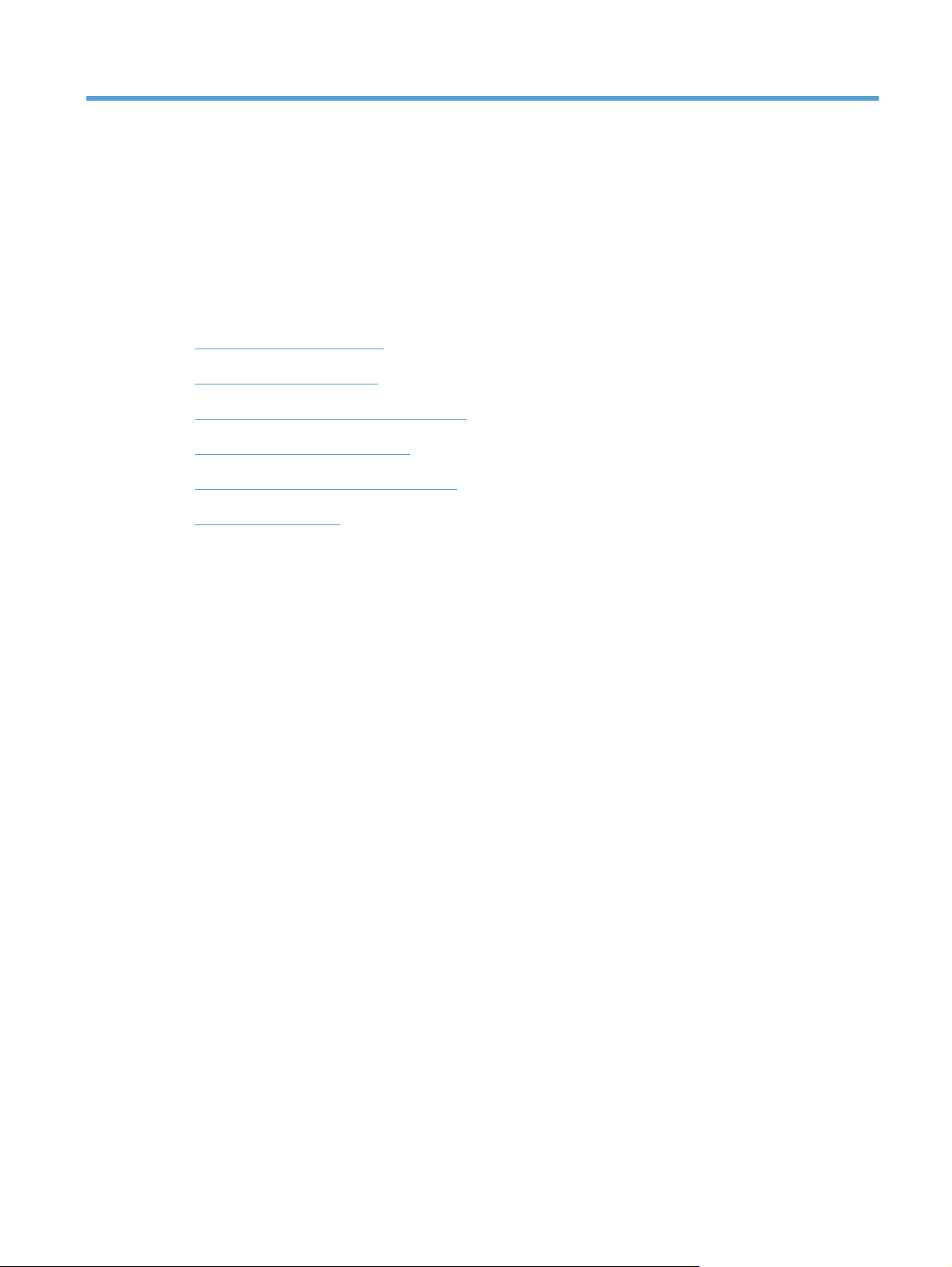
2 Úvod k produktu
Pohled na produkt zepředu
●
Pohled na produkt zezadu
●
Umístění sériového čísla a čísla modelu
●
Uspořádání ovládacího panelu
●
Úvodní obrazovka ovládacího panelu
●
Tisk hlášení produktu
●
CSWW 7
Page 18
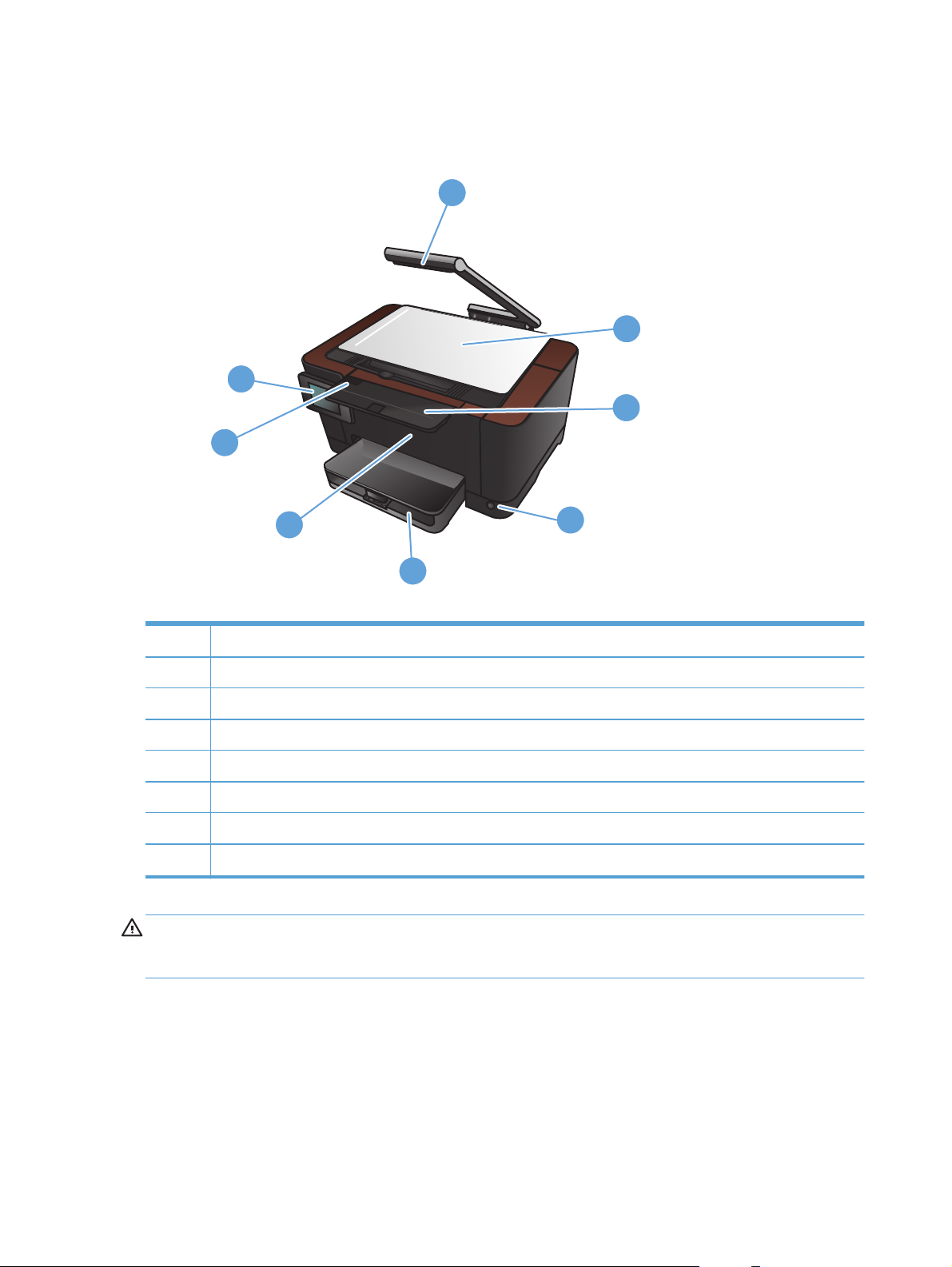
Pohled na produkt zepředu
1
8
7
2
3
6
4
5
1 Fotoaparát
2 Snímací plocha
3 Nástavec výstupní přihrádky
4Hlavní vypínač
5 Vstupní zásobník
6Přední strana přebalu
7Dvířka tiskové kazety
8 Ovládací panel barevné dotykové obrazovky
VAROVÁNÍ! Tento produkt obsahuje rameno fotoaparátu, které se používá pro fotografování
dokumentů. Toto rameno fotoaparátu se nepoužívá jako držák či nosné zařízení. Chcete-li produkt
přenést, použijte držáky umístěné vespod produktu na pravé a levé straně.
8 Kapitola 2 Úvod k produktu CSWW
Page 19

Pohled na produkt zezadu
2
1
3
4
5
1 Slot pro lankový bezpečnostní zámek
2 Zadní dvířka pro přístup k uvíznutému papíru
3 Vysokorychlostní port USB 2.0
4Síťový port
5Přípojka pro napájení
VAROVÁNÍ! Tento produkt obsahuje rameno fotoaparátu, které se používá pro fotografování
dokumentů. Toto rameno fotoaparátu se nepoužívá jako držák či nosné zařízení. Chcete-li produkt
přenést, použijte držáky umístěné vespod produktu na pravé a levé straně.
CSWW
Pohled na produkt zezadu
9
Page 20

Umístění sériového čísla a čísla modelu
Štítek se sériovým číslem a číslem modelu produktu je umístěn uvnitř dvířek tiskové kazety.
10 Kapitola 2 Úvod k produktu CSWW
Page 21
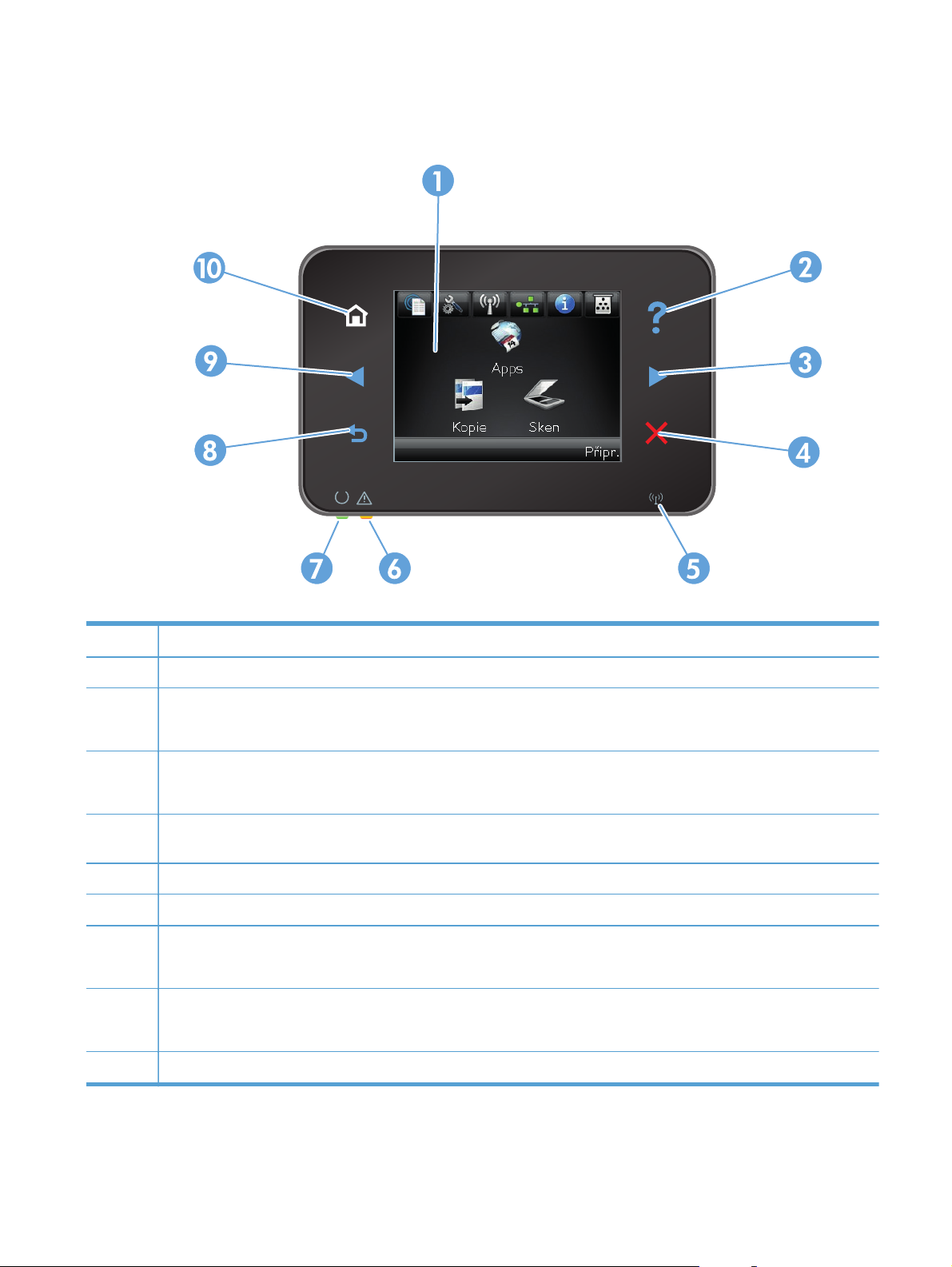
Uspořádání ovládacího panelu
1 Displej dotykové obrazovky
2Tlačítko a indikátor Nápověda: poskytuje přístup k systému nápovědy ovládacího panelu.
3Tlačítko a indikátor Šipka vpravo: přesouvá kurzor doprava nebo přesune obrázek na displeji na další obrazovku.
POZNÁMKA: Toto tlačítko se rozsvítí pouze v případě, že stávající obrazovka může tuto funkci používat.
4Tlačítko a indikátor Zrušit: slouží k vymazání nastavení, zrušení aktuální úlohy nebo ukončení aktuální obrazovky.
POZNÁMKA: Toto tlačítko se rozsvítí pouze v případě, že stávající obrazovka může tuto funkci používat.
5Indikátor Bezdrátová síť: označuje, že je bezdrátová síť aktivní. Indikátor bliká, když produkt navazuje připojení k bezdrátové
síti.
6 Kontrolka Pozor: upozorňuje na problém s produktem.
7 Kontrolka Připraveno: označuje, že je zařízení připraveno.
8Tlačítko a indikátor Zpět: slouží pro návrat na předchozí obrazovku.
POZNÁMKA: Toto tlačítko se rozsvítí pouze v případě, že stávající obrazovka může tuto funkci používat.
9Tlačítko a indikátor Šipka vlevo: přesouvá kurzor doleva.
POZNÁMKA: Toto tlačítko se rozsvítí pouze v případě, že stávající obrazovka může tuto funkci používat.
10 Tlačítko a indikátor Domů: poskytuje přístup na úvodní obrazovku.
CSWW
Uspořádání ovládacího panelu
11
Page 22
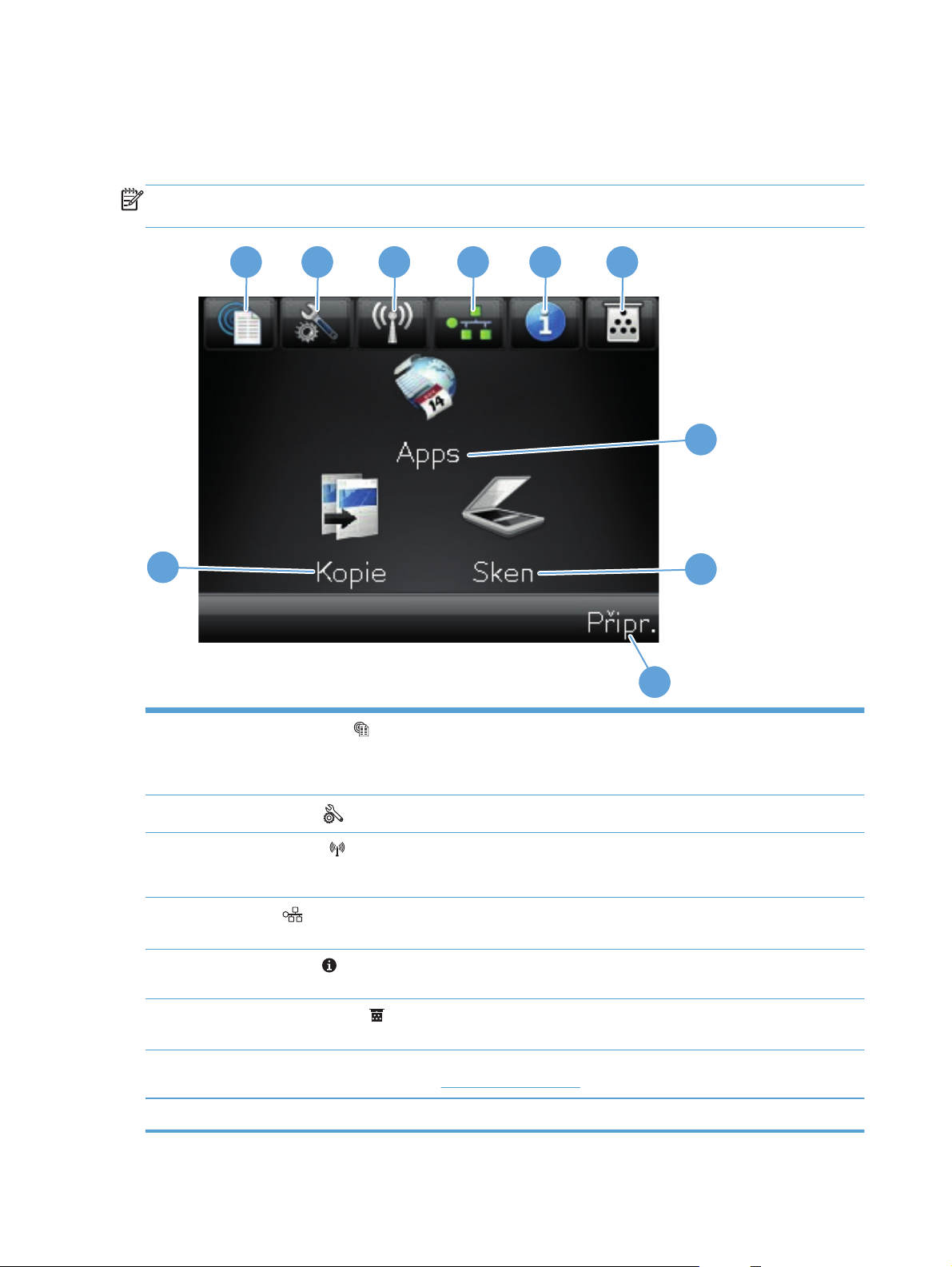
Úvodní obrazovka ovládacího panelu
Úvodní obrazovka nabízí přístup k funkcím produktu a indikuje jeho stav.
POZNÁMKA: Funkce na úvodní obrazovce se mohou lišit v závislosti na konfiguraci produktu.
Rozložení u některých jazyků také může vypadat jinak.
10
1
1 2 3 4 5
Tlačítko Webové služby
: poskytuje rychlý přístup k funkcím Webových služeb HP, včetně služby HP ePrint.
6
7
8
9
Nástroj HP ePrint umožňuje tisk dokumentů prostřednictvím zařízení s e-mailovým klientem, které je může odesílat
na e-mailovou adresu dané tiskárny.
2
3
4
5
6
7Tlačítko Apps: poskytuje přístup k nabídce Apps umožňující tisk přímo z vybrané webové aplikace, kterou jste
8Tlačítko Sken: poskytuje přístup k funkci skenování
Tlačítko Nastavení
Tlačítko Bezdrátové
POZNÁMKA: Při připojení k bezdrátové síti se tato ikona změní na sadu pruhů síly signálu.
Tlačítko Síť
stránku Přehled sítě.
Tlačítko Informace
Sestava konfigurace.
Tlačítko Spotřební materiál
spotřebního materiálu můžete vytisknout stránku Stav spotřebního materiálu.
stáhli z webu HPePrintCenter na adrese
: poskytuje přístup k hlavním nabídkám.
: poskytuje přístup do nabídky Bezdrátová síť a k informacím o stavu bezdrátové sítě.
: poskytuje přístup k síťovému nastavení a informacím. Z obrazovky nastavení sítě můžete vytisknout
: poskytuje informace o stavu produktu. Z obrazovky souhrnu stavu můžete vytisknout stránku
: poskytuje informace o stavu spotřebního materiálu. Z obrazovky souhrnu stavu
www.hpeprintcenter.com.
12 Kapitola 2 Úvod k produktu CSWW
Page 23
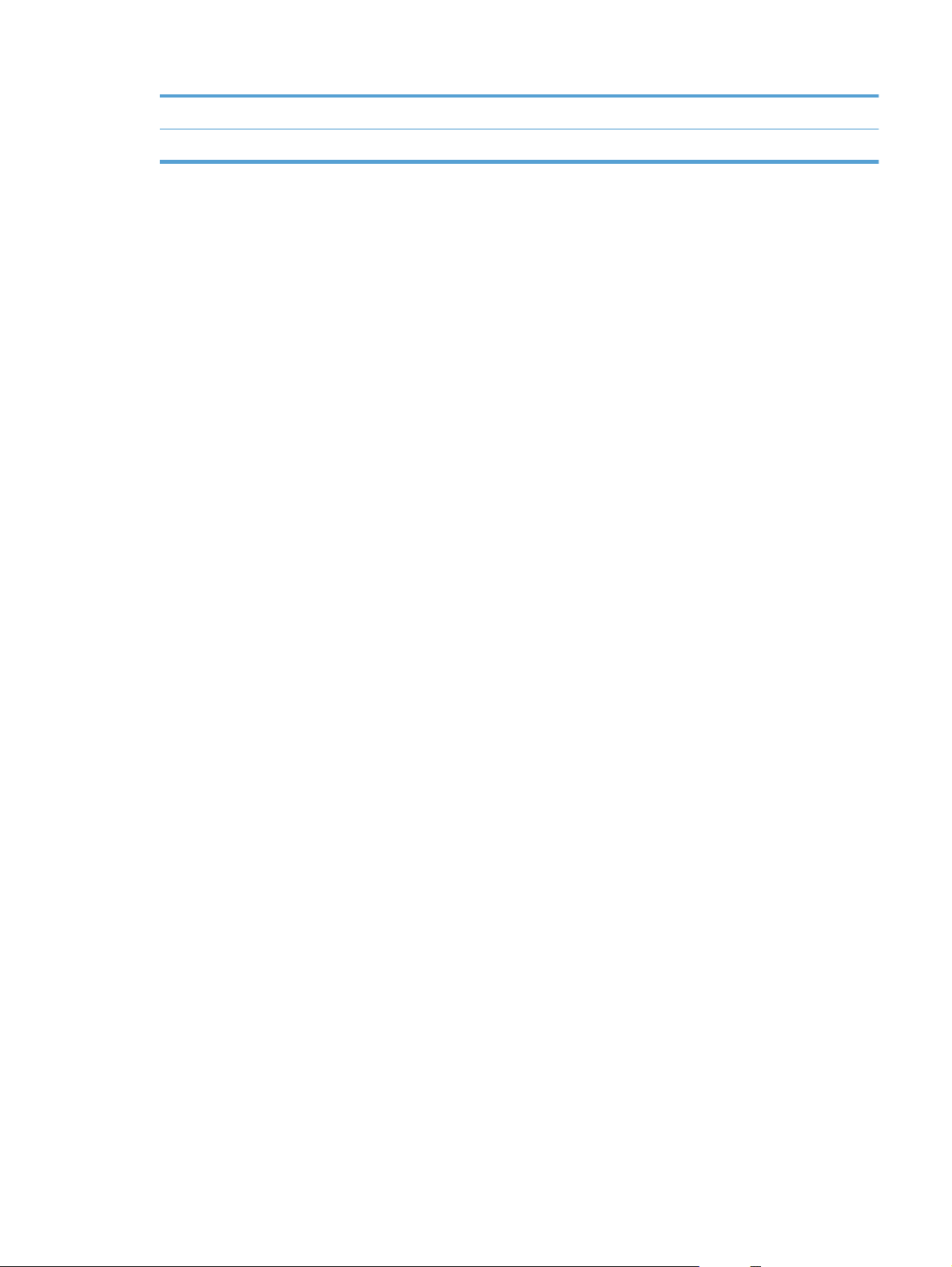
9 Stav produktu
10 Tlačítko Kopie: poskytuje přístup k funkci kopírování.
CSWW
Úvodní obrazovka ovládacího panelu
13
Page 24
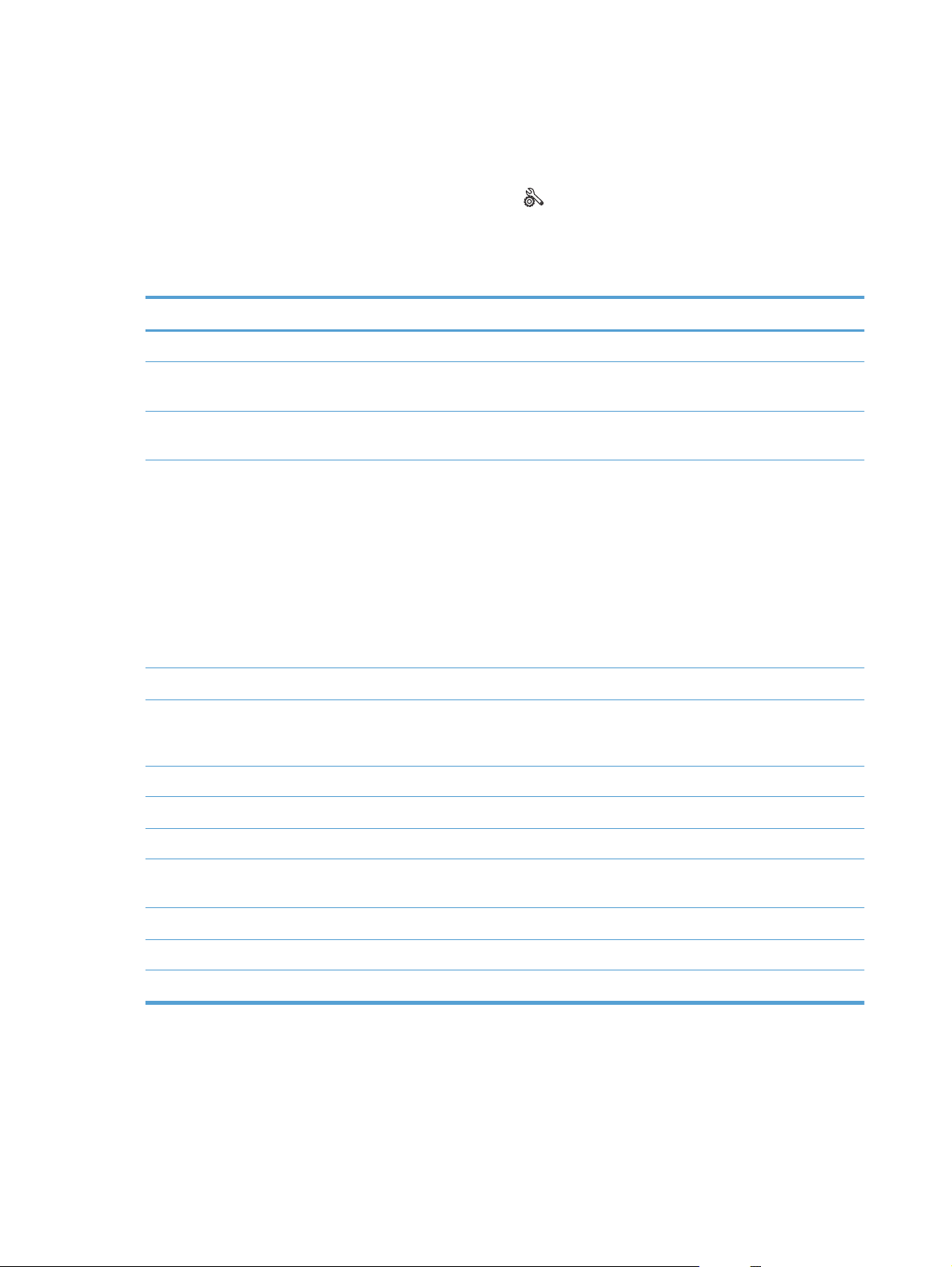
Tisk hlášení produktu
Z nabídky Sestavy můžete vytisknout několik různých stránek s informacemi o produktu.
1.
Na hlavní obrazovce stiskněte tlačítko Nastavení
.
2. Stiskněte tlačítko Sestavy.
3. Stiskněte název zprávy, kterou chcete vytisknout.
Položka nabídky Popis
Ukázková stránka Vytiskne stránku znázorňující kvalitu tisku.
Struktura nabídky Vytiskne schéma rozvržení nabídek ovládacího panelu. Na mapě jsou zobrazena
aktivní nastavení pro každé nabídky.
Sestava konfigurace Vytiskne seznam všech nastavení zařízení. Je-li zařízení připojeno k síti, obsahuje
seznam i nastavení sítě.
Stav spotřebního materiálu Tisk stavu každé tiskové kazety, včetně těchto údajů:
Odhadované procento zbývající životnosti kazety
●
Přibližný počet zbývajících stran
●
Čísla dílů tiskových kazet HP
●
Počet vytištěných stránek
●
Informace o objednávání nových tiskových kazet HP a recyklaci použitých
●
tiskových kazet HP
Přehled sítě Vytiskne seznam všech síťových nastavení produktu.
Stránka využití Vytiskne stránku se seznamem počtů stran vytištěných pomocí ovladačů PCL, PCL 6
a PS, stran, které uvíznuly v tiskárně nebo byly do produktu chybně podány,
černobílých a barevných stran.
Seznam písem PCL Vytiskne seznam všech nainstalovaných písem PCL.
Seznam písem PS Vytiskne seznam všech nainstalovaných postscriptových písem (písem PS).
Seznam písem PCL6 Vytiskne seznam všech nainstalovaných písem PCL6.
Protokol využití barev Vytiskne protokol, který obsahuje jméno uživatele, název aplikace a informace o
využití barev pro jednotlivé tiskové úlohy.
Servisní stránka Vytiskne servisní sestavu.
Diagnostická stránka Vytiskne stránky s diagnostickými informaci o kalibraci a barvách.
Tisk stránky zabezpečení Vytiskne stránku, která pomáhá s řešením problémů s kvalitou tisku.
14 Kapitola 2 Úvod k produktu CSWW
Page 25
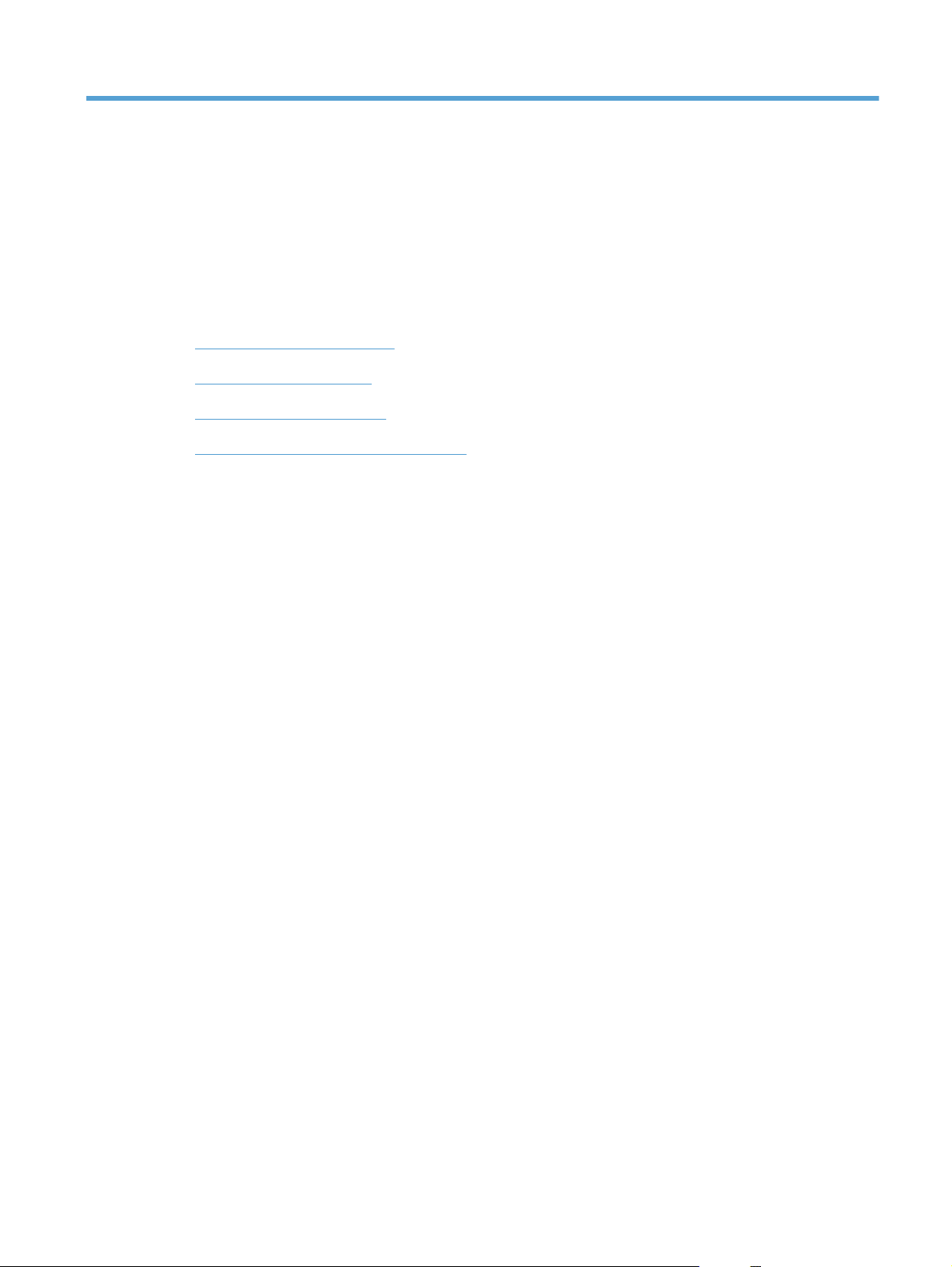
3 Zásobník papíru
Podporované formáty papíru
●
Podporované typy papíru
●
Použití vstupního zásobníku
●
Kapacita zásobníku a orientace papíru
●
CSWW 15
Page 26
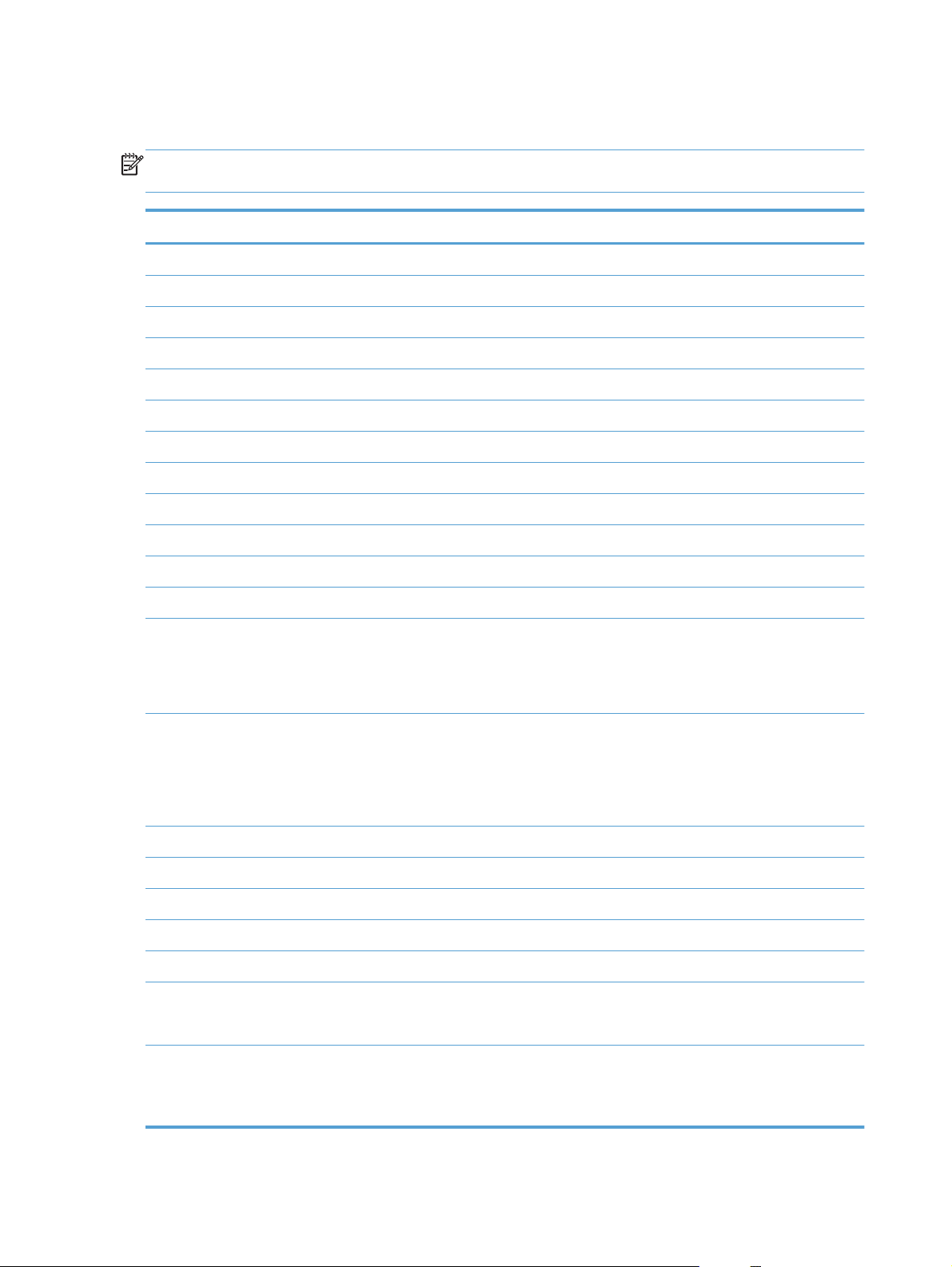
Podporované formáty papíru
POZNÁMKA: Chcete-li dosáhnout nejlepších výsledků tisku, vyberte před jeho zahájením v ovladači
tiskárny příslušný formát a typ papíru.
Formát Rozměry
Letter 216 x 279 mm
Legal 216 x 356 mm
A4 210 x 297 mm
Executive 184 x 267 mm
8,5 × 13 216 × 330 mm
4 × 6 101,6 × 152,4 mm
10 × 15 cm 101,6 × 152,4 mm
5 × 8 127 × 203 mm
RA4 215 × 305 mm
A5 148 x 210 mm
A6 105 x 148 mm
B5 (JIS) 182 x 257 mm
16k 184 x 260 mm
195 x 270 mm
197 x 273 mm
Vlastní Minimální: 76 x 127 mm
Maximální: 216 x 356 mm
POZNÁMKA: Při definování vlastních formátů pomocí ovladače tiskárny vždy určete
krátkou stranu stránky jako šířku a dlouhou jako délku.
Obálka č.10 105 x 241 mm
Obálka DL 110 x 220 mm
Obálka C5 162 x 229 mm
Obálka B5 176 x 250 mm
Obálka Monarch 98 x 191 mm
Japonská pohlednice
Pohlednice (JIS)
Dvojitá japonská pohlednice
otočená
100 × 148 mm
148 x 200 mm
Dvojitá pohlednice (JIS)
16 Kapitola 3 Zásobník papíru CSWW
Page 27
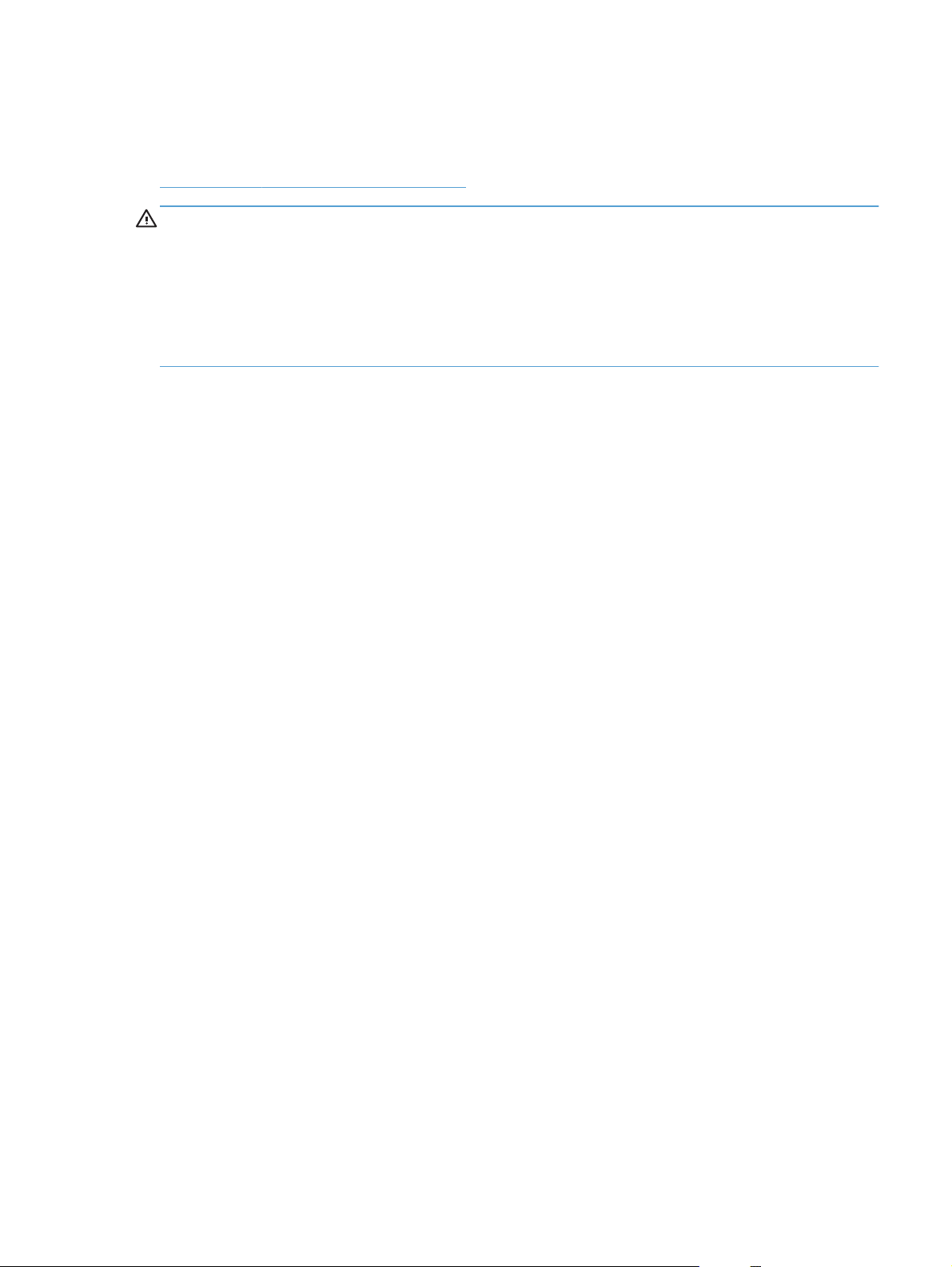
Podporované typy papíru
Úplný seznam konkrétních papírů značky HP, které daný produkt podporuje, naleznete na webu
www.hp.com/support/LJColorMFPM275nw.
UPOZORNĚNÍ: Budou-li použita média nebo papír nevyhovující technickým požadavkům zařízení
Hewlett-Packard, může dojít k problémům se zařízením, které budou vyžadovat opravu. Na takovou
opravu neposkytuje společnost Hewlett-Packard záruku ani servisní smlouvu.
UPOZORNĚNÍ: Produkty HP LaserJet používají fixační jednotky k navázání suchých částic toneru na
papír, aby zde vytvořily jemné body. Papír pro laserové tiskárny HP je navržen, aby odolal extrémním
teplotám, ke kterým zde dochází. Při použití papíru pro inkoustové tiskárny může dojít k poškození
tohoto produktu.
Běžný (Everyday)
●
Běžný
◦
Světlý
◦
Bankovní
◦
Recyklovaný
◦
Prezentační
●
◦
◦
◦
◦
Brožura
●
◦
◦
◦
◦
◦
Fotogr./obálka
●
◦
◦
Matný papír
Lesklý papír
Silný papír
Silný lesklý papír
Matný papír
Lesklý papír
Trojitý skládaný papír
Extra silný papír
Extra silný lesklý papír
Matný obalový papír
Matný fotografický papír
CSWW
Podporované typy papíru
17
Page 28
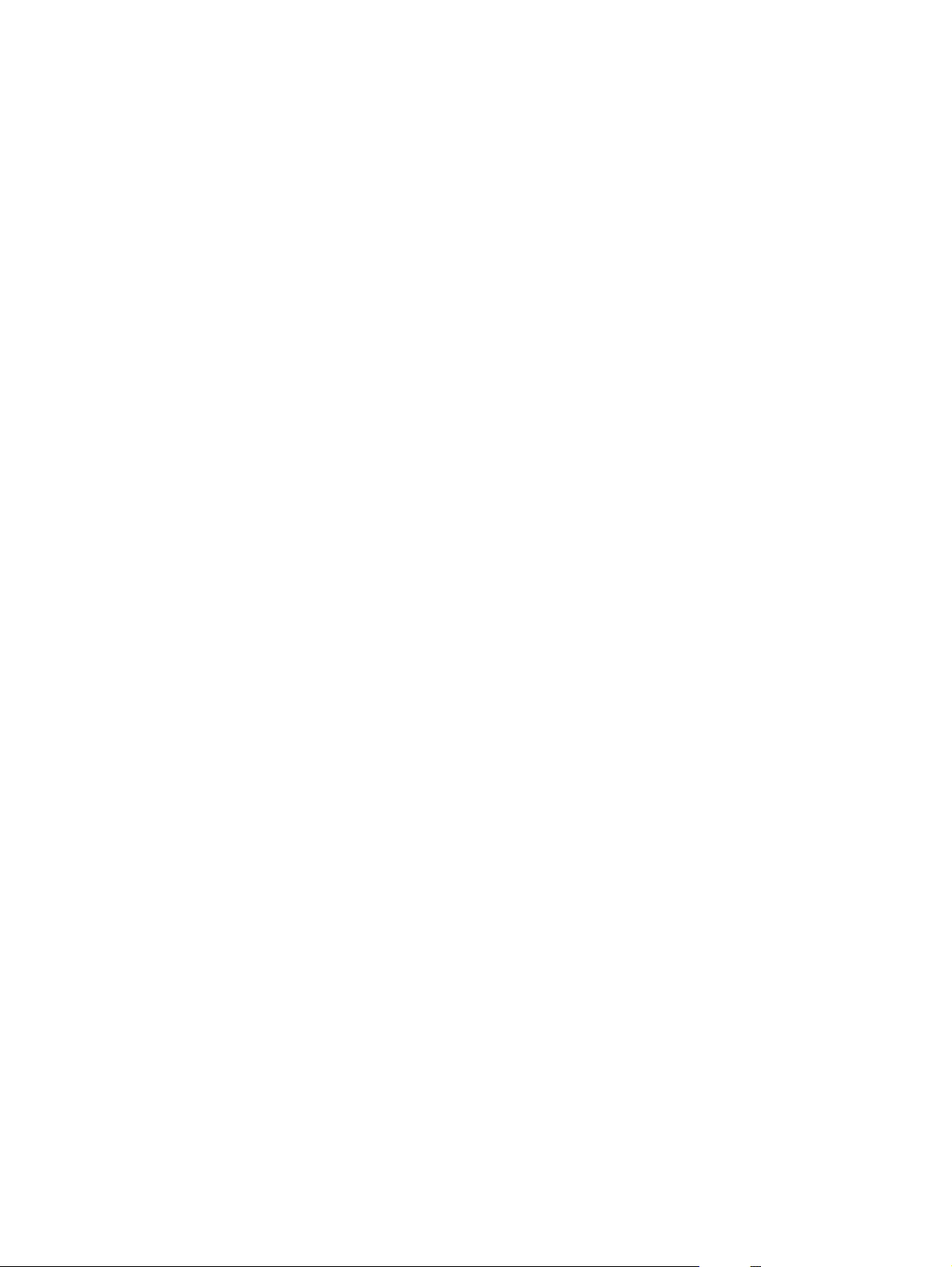
Lesklý fotografický papír
◦
Lesklé karty
◦
Jiné
●
Transparentní fólie do bar. laserových tiskáren
◦
Štítky
◦
Hlavičkový
◦
Obálka
◦
Silná obálka
◦
Předtištěný
◦
Děrovaný
◦
Barevný
◦
Hrubý
◦
Silný hrubý
◦
Tuhý papír HP
◦
18 Kapitola 3 Zásobník papíru CSWW
Page 29

Použití vstupního zásobníku
1. Vložte do vstupního zásobníku papír.
2. Nastavte vodítka tak, aby přiléhala k papíru.
CSWW
Použití vstupního zásobníku
19
Page 30
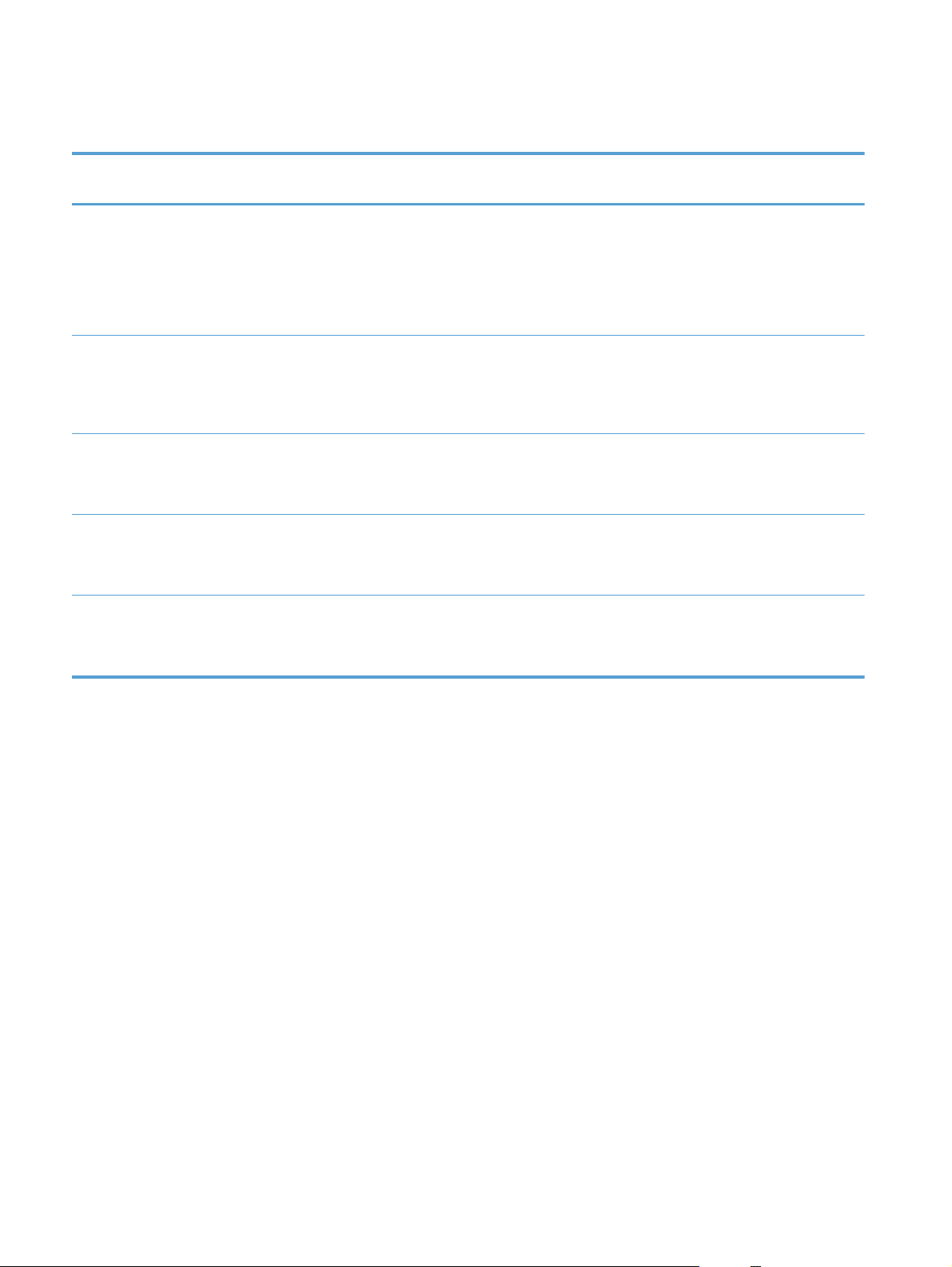
Kapacita zásobníku a orientace papíru
Typ papíru Specifikace Kapacita Orientace pro vložení
papíru
Papír
Obálky
60–220 g/m
60–90 g/m
2
2
150 listů s gramáží 75 g/m
Až 10 obálek
Průhledné fólie 0,12–0,13 mm Až 50 fólií
Pohlednice
Lesklý papír
135–176 g/m
130–220 g/m
2
2
2
Stranou určenou k tisku
●
nahoru
Kratší stranou napřed
●
U děrovaného papíru
●
dírami vlevo
Stranou určenou k tisku
●
nahoru
Kratší pravou stranou
●
napřed
Stranou určenou k tisku
●
nahoru
Kratší stranou napřed
●
Stranou určenou k tisku
●
nahoru
Kratší stranou napřed
●
Stranou určenou k tisku
●
nahoru
Kratší stranou napřed
●
20 Kapitola 3 Zásobník papíru CSWW
Page 31

4Tisk
Podporované ovladače tiskárny (Windows)
●
Změna nastavení tiskové úlohy (Windows)
●
Změna nastavení tiskové úlohy (Mac OS X)
●
Použití zkratky pro tisk (Windows)
●
Vytvoření zkratky pro tisk (Windows)
●
Použití předvolby tisku (Mac OS X)
●
Vytvoření předvolby tisku (Mac OS X)
●
Ruční oboustranný tisk (Windows)
●
Ruční oboustranný tisk (Mac OS X)
●
Tisk více stránek na list (Windows)
●
Tisk více stránek na list (Mac OS X)
●
Výběr orientace stránky (Windows)
●
Výběr orientace stránky (Mac OS X)
●
Výběr typu papíru (Windows)
●
Výběr typu papíru (Mac OS X)
●
Tisk první nebo poslední stránky na jiný papír (Windows)
●
Tisk titulní stránky (Mac OS X)
●
Přizpůsobení dokumentu velikosti stránky (Windows)
●
Přizpůsobení dokumentu velikosti stránky (Mac OS X)
●
Vytvoření brožury (Windows)
●
Vytvoření brožury (Mac OS X)
●
Změna možností barev (Windows)
●
Změna možností barev (Mac OS X)
●
CSWW 21
Page 32

Použití funkce HP EasyColor
●
Změna motivu barev u tiskové úlohy (Windows)
●
Ruční nastavení barev
●
Shoda barev
●
Další tiskové úlohy
●
Použití služby HP ePrint
●
Použití protokolu AirPrint
●
22 Kapitola 4 Tisk CSWW
Page 33

Podporované ovladače tiskárny (Windows)
Ovladače tiskáren poskytují přístup k funkcím zařízení a umožňují počítači komunikovat se zařízením
(prostřednictvím jazyka tiskárny). V případě dalšího softwaru a jazyků vyhledejte na disku CD produktu
poznámky k instalaci a soubory Readme.
Popis ovladače HP PCL 6
Instaluje se pomocí průvodce Přidat tiskárnu
●
Je poskytován jako výchozí ovladač
●
Doporučeno pro tisk ve všech podporovaných prostředích Windows.
●
Poskytuje většině uživatelů celkově nejvyšší rychlost, nejlepší kvalitu tisku a podporu vlastností
●
zařízení
Kvůli nejvyšší rychlosti v prostředí Windows byl vyvinut tak, aby odpovídal grafickému rozhraní
●
zařízení v operačním systému Windows
Nemusí být plně kompatibilní se softwarem třetích stran a s vlastními programy, které jsou
●
založené na jazyku PCL 5
Popis ovladače HP UPD PS
Možnost stažení z webu na adrese
●
●
Doporučen pro tisk z programů společnosti Adobe
Poskytuje podporu tisku s emulací a podporu písem ve formátu PostScript v paměti Flash
●
www.hp.com/support/LJColorMFPM275nw_software
®
nebo jiných náročných grafických programů.
CSWW
Podporované ovladače tiskárny (Windows)
23
Page 34

Změna nastavení tiskové úlohy (Windows)
Priorita při změně nastavení tiskové úlohy
Změny v nastavení tisku mají různou prioritu v závislosti na tom, kde byly provedeny:
POZNÁMKA: Názvy příkazů a dialogových oken se mohou lišit v závislosti na použitém programu.
Dialogové okno Vzhled stránky: Toto dialogové okno otevřete kliknutím na příkaz
●
Nastavení stránky nebo podobný v nabídce Soubor používaného programu. Změny
nastavení provedené zde potlačí změny nastavení provedené kdekoliv jinde.
Dialogové okno Tisk: Toto dialogové okno otevřete kliknutím na položku Tisk, Nastavení
●
tisku nebo podobný příkaz v nabídce Soubor programu, v němž pracujete. Nastavení
změněná v dialogovém okně Tisk mají nižší prioritu a obvykle nepřepisují nastavení
nakonfigurovaná v dialogovém okně Vzhled stránky.
Dialogové okno Vlastnosti tiskárny (ovladač tiskárny): Kliknutím na možnost
●
Vlastnosti v dialogovém okně Tisk otevřete ovladač tiskárny. Nastavení změněná v dialogovém
okně Vlastnosti tiskárny obvykle nepřepisují nastavení provedená jinde v tiskovém softwaru.
Lze zde změnit většinu nastavení tisku.
Výchozí nastavení ovladače tiskárny: Výchozí nastavení ovladače tiskárny určuje
●
nastavení použitá ve všech tiskových úlohách kromě nastavení, která byla změněna v dialogových
oknech Vzhled stránky, Ti
sk a
Vlastnosti tiskárny.
Nastavení na ovládacím panelu tiskárny: Změny nastavení provedené na ovládacím
●
panelu tiskárny mají nižší prioritu než změny provedené kdekoliv jinde.
Změna nastavení pro všechny tiskové úlohy až do ukončení programu
1. Vyberte ze softwarového programu možnost Tisk.
2. Vyberte ovladač a klikněte na položku Vlastnosti nebo Předvolby.
Změna výchozího nastavení pro všechny tiskové úlohy
1. Windows XP, Windows Server 2003 a Windows Server 2008 (výchozí zobrazení
nabídky Start): Klikněte na tlačítko Start a pak na možnost Tiskárny a faxy.
Windows XP, Windows Server 2003 a Windows Server 2008 (výchozí zobrazení
nabídky Start): Klikněte na tlačítko Start, na položku Nastavení a na možnost Tiskárny.
Windows Vista: Klikněte na tlačítko Start, na položku Ovládací panely a v oblasti
Hardware a zvuk klikněte na možnost Tiskárna.
Windows 7: Klikněte na tlačítko Start a poté na možnost Zařízení a tiskárny.
2. Pravým tlačítkem myši klikněte na ikonu ovladače a pak klikněte na položku Předvolby tisku.
24 Kapitola 4 Tisk CSWW
Page 35

Změna nastavení konfigurace zařízení
1. Windows XP, Windows Server 2003 a Windows Server 2008 (výchozí zobrazení
nabídky Start): Klikněte na tlačítko Start a pak na možnost Tiskárny a faxy.
Windows XP, Windows Server 2003 a Windows Server 2008 (výchozí zobrazení
nabídky Start): Klikněte na tlačítko Start, na položku Nastavení a na možnost Tiskárny.
Windows Vista: Klikněte na tlačítko Start, na položku Ovládací panely a v oblasti
Hardware a zvuk klikněte na možnost Tiskárna.
Windows 7: Klikněte na tlačítko Start a poté na možnost Zařízení a tiskárny.
2. Pravým tlačítkem myši klikněte na ikonu ovladače a pak vyberte položku Vlastnosti nebo
položku Vlastnosti tiskárny
3. Klikněte na kartu Nastavení zařízení.
CSWW
Změna nastavení tiskové úlohy (Windows)
25
Page 36

Změna nastavení tiskové úlohy (Mac OS X)
Priorita při změně nastavení tiskové úlohy
Změny v nastavení tisku mají různou prioritu v závislosti na tom, kde byly provedeny:
POZNÁMKA: Názvy příkazů a dialogových oken se mohou lišit v závislosti na použitém programu.
Dialogové okno Page Setup (Vzhled stránky): Toto dialogové okno otevřete kliknutím na
●
položku Page Setup (Vzhled stránky) nebo podobný příkaz v nabídce File (Soubor) programu,
v němž pracujete. Nastavení změněná v tomto okně mohou zrušit nastavení změněná na jiném
místě.
Dialogové okno Tisk: Toto dialogové okno otevřete kliknutím na příkaz Tisk, Nastavení
●
tisku nebo podobný v nabídce Soubor používaného programu. Změny nastavení provedené v
dialogovém okně Tisk mají nižší prioritu a nepotlačí změny provedené v dialogovém okně
Vzhled stránky.
Výchozí nastavení ovladače tiskárny: Výchozí nastavení ovladače tiskárny určuje
●
nastavení použitá ve všech tiskových úlohách kromě nastavení, která byla změněna v dialogových
oknech Vzhled stránky, Tisk a Vlastnosti tiskárny.
Nastavení na ovládacím panelu tiskárny: Změny nastavení provedené na ovládacím
●
panelu tiskárny mají nižší prioritu než změny provedené kdekoliv jinde.
Změna nastavení pro všechny tiskové úlohy až do ukončení programu
1. V nabídce Soubor klikněte na tlačítko Tisk.
2. Změňte nastavení v různých nabídkách.
Změna výchozího nastavení pro všechny tiskové úlohy
1. V nabídce Soubor klikněte na tlačítko Tisk.
2. Změňte nastavení v různých nabídkách.
3. V nabídce Předvolby klikněte na možnost Uložit jako... a zadejte název předvolby.
Tato nastavení se uloží v nabídce Předvolby. Pokud chcete nové nastavení použít, musíte vybrat
uloženou předvolbu při každém spuštění programu a tisku.
Změna nastavení konfigurace produktu
1.
V nabídce Apple
fax.
2. Na levé straně okna vyberte produkt.
klikněte na nabídku Předvolby systému a potom klikněte na ikonu Tisk a
3. Klikněte na tlačítko Možnosti a spotřební materiál.
26 Kapitola 4 Tisk CSWW
Page 37

4. Klikněte na kartu Ovladač.
5. Nakonfigurujte nainstalované možnosti.
CSWW
Změna nastavení tiskové úlohy (Mac OS X)
27
Page 38

Použití zkratky pro tisk (Windows)
1. Vyberte ze softwarového programu možnost
Tisk.
2. Vyberte produkt a pak klikněte na tlačítko
Vlastnosti nebo Předvolby.
3. Klikněte na kartu Zkratky pro tisk.
4. Vyberte jednu ze zkratek a potom klikněte na
tlačítko OK.
POZNÁMKA: Po výběru zkratky dojde ke
změně odpovídajícího nastavení na ostatních
kartách ovladače tiskárny.
28 Kapitola 4 Tisk CSWW
Page 39

Vytvoření zkratky pro tisk (Windows)
1. Vyberte ze softwarového programu možnost
Tisk.
2. Vyberte produkt a pak klikněte na tlačítko
Vlastnosti nebo Předvolby.
3. Klikněte na kartu Zkratky pro tisk.
4. Jako základ vyberte stávající zkratku.
POZNÁMKA: Vždy vyberte zástupce před
úpravou libovolného nastavení na pravé straně
obrazovky. Pokud upravíte nastavení a pak
vyberete zástupce nebo jiného zástupce,
dojde ke ztrátě všech úprav.
CSWW
Vytvoření zkratky pro tisk (Windows)
29
Page 40

5. Vyberte tiskové možnosti pro novou zkratku.
POZNÁMKA: Na této nebo jakékoli jiné
kartě v ovladači tiskárny můžete vybrat
možnosti tisku. Po výběru možností na
ostatních kartách se nejprve vraťte na kartu
Zkratky pro tisk a teprve potom pokračujte
dalším krokem.
6. Klikněte na tlačítko Uložit jako....
7. Zadejte název zkratky a klikněte na tlačítko
OK.
30 Kapitola 4 Tisk CSWW
Page 41

Použití předvolby tisku (Mac OS X)
1. V nabídce Soubor klikněte na možnost Tisk.
2. Vyberte tento produkt v nabídce Tiskárna.
3. V nabídce Předvolby vyberte předvolbu tisku.
POZNÁMKA: Chcete-li použít výchozí nastavení ovladače tiskárny, vyberte možnost Standardní.
CSWW
Použití předvolby tisku (Mac OS X)
31
Page 42

Vytvoření předvolby tisku (Mac OS X)
Předvolby tisku můžete použít, chcete-li uložit aktuální nastavení ovladače tiskárny pro budoucí použití.
1. V nabídce Soubor klikněte na možnost Tisk.
2. Vyberte tento produkt v nabídce Tiskárna.
3. Vyberte nastavení tisku, které chcete uložit pro budoucí použití.
4. V nabídce Předvolby klikněte na možnost Uložit jako... a zadejte název předvolby.
5. Klikněte na tlačítko OK.
32 Kapitola 4 Tisk CSWW
Page 43

Ruční oboustranný tisk (Windows)
1. Vyberte ze softwarového programu možnost
Tisk.
2. V nabídce Soubor používaného programu
klikněte na položku Tisk.
3. Vyberte produkt a pak klikněte na tlačítko
Vlastnosti nebo Předvolby.
4. Klikněte na kartu Úpravy.
CSWW
Ruční oboustranný tisk (Windows)
33
Page 44

5. Zaškrtněte políčko Tisk na obě strany
(ručně). Kliknutím na tlačítko OK vytiskněte
první stranu úlohy.
6. Odeberte stoh potištěného papíru z výstupní
přihrádky, aniž byste změnili jeho orientaci,
a vložte jej do vstupního zásobníku potištěnou
stranou dolů.
7. Na ovládacím panelu zařízení stiskněte
tlačítko OK.
34 Kapitola 4 Tisk CSWW
Page 45

Ruční oboustranný tisk (Mac OS X)
1. V nabídce Soubor klikněte na možnost Tisk.
2. Vyberte tento produkt v nabídce Tiskárna.
3. Otevřete nabídku Ruční oboustranný tisk.
4. Klikněte na pole Ruční oboustranný tisk a vyberte nastavení vazby.
5. Klikněte na tlačítko Tisk.
6. Přejděte k produktu a ze zásobníku 1 vyjměte veškerý nepotištěný papír.
7. Odeberte stoh potištěného papíru z výstupní přihrádky, otočte stoh papíru o 180 stupňů a vložte
jej do vstupního zásobníku potištěnou stranou dolů.
8. Pokud se zobrazí výzva, pokračujte stisknutím příslušného tlačítka na ovládacím panelu.
CSWW
Ruční oboustranný tisk (Mac OS X)
35
Page 46

Tisk více stránek na list (Windows)
1. Vyberte ze softwarového programu možnost
Tisk.
2. Vyberte produkt a pak klikněte na tlačítko
Vlastnosti nebo Předvolby.
3. Klikněte na kartu Úpravy.
36 Kapitola 4 Tisk CSWW
Page 47

4. Vyberte počet stránek na list z rozbalovacího
seznamu Stránek na list.
5. Vyberte správně možnosti Tisknout okraje
stránky, Pořadí stránek a Orientace .
CSWW
Tisk více stránek na list (Windows)
37
Page 48

Tisk více stránek na list (Mac OS X)
1. V nabídce Soubor klikněte na možnost Tisk.
2. Vyberte tento produkt v nabídce Tiskárna.
3. Otevřete nabídku Rozvržení.
4. V nabídce Počet stránek na list vyberte počet stránek, které chcete vytisknout na každý list (1,
2, 4, 6, 9 nebo 16).
5. V oblasti Směr rozvržení vyberte pořadí a umístění stránek na listu.
6. V nabídce Okraje vyberte typ okrajů, které se mají kolem jednotlivých stránek listu vytisknout.
38 Kapitola 4 Tisk CSWW
Page 49

Výběr orientace stránky (Windows)
1. Vyberte ze softwarového programu možnost
Tisk.
2. Vyberte produkt a klikněte na tlačítko
Vlastnosti nebo Předvolby.
3. Klikněte na kartu Úpravy.
4. V oblasti Orientace vyberete možnost Na
výšku nebo Na šířku.
Chcete-li stránku vytisknout opačně, vyberte
možnost Otočit o 180°.
CSWW
Výběr orientace stránky (Windows)
39
Page 50

Výběr orientace stránky (Mac OS X)
1. V nabídce Soubor klikněte na možnost Tisk.
2. Vyberte tento produkt v nabídce Tiskárna.
3. V nabídce Kopie a stránky klikněte na tlačítko Vzhled stránky.
4. Klikněte na ikonu odpovídající požadované orientaci stránky a poté klikněte na tlačítko OK.
40 Kapitola 4 Tisk CSWW
Page 51

Výběr typu papíru (Windows)
1. Vyberte ze softwarového programu možnost
Tisk.
2. Vyberte produkt a pak klikněte na tlačítko
Vlastnosti nebo Předvolby.
3. Klikněte na kartu Papír/Kvalita.
4. V rozbalovacím seznamu Typ papíru:
klikněte na možnost Další....
CSWW
Výběr typu papíru (Windows)
41
Page 52

5. Vyberte kategorii typů papíru, která nejlépe
popisuje daný papír.
6. Vyberte možnost odpovídající typu papíru,
který používáte, a klikněte na tlačítko OK.
42 Kapitola 4 Tisk CSWW
Page 53

Výběr typu papíru (Mac OS X)
1. V nabídce Soubor klikněte na možnost Tisk.
2. Vyberte tento produkt v nabídce Tiskárna.
3. Otevřete nabídku Úpravy.
4. Z rozbalovacího seznamu Typ média vyberte typ.
5. Klikněte na tlačítko Tisk.
CSWW
Výběr typu papíru (Mac OS X)
43
Page 54

Tisk první nebo poslední stránky na jiný papír (Windows)
1. Vyberte ze softwarového programu možnost
Tisk.
2. Vyberte produkt a klikněte na tlačítko
Vlastnosti nebo Předvolby.
3. Klikněte na kartu Papír/Kvalita.
4. Zaškrtněte políčko Tisknout stránky na
různý papír a vyberte nezbytná nastavení
pro titulní stránku, další stránky a zadní
obálku.
44 Kapitola 4 Tisk CSWW
Page 55

Tisk titulní stránky (Mac OS X)
1. V nabídce Soubor klikněte na možnost Tisk.
2. Vyberte tento produkt v nabídce Tiskárna.
3. Otevřete nabídku Úvodní stránka a vyberte, kdy chcete vytisknout titulní stranu. Klikněte na
tlačítko Před dokumentem nebo na tlačítko Za dokumentem.
4. V nabídce Typ úvodní stránky vyberte sdělení, které se má vytisknout na titulní stránce.
POZNÁMKA: Pokud chcete vytisknout prázdnou titulní stránku, vyberte možnost Standardní
v nabídce Typ úvodní stránky.
CSWW
Tisk titulní stránky (Mac OS X)
45
Page 56

Přizpůsobení dokumentu velikosti stránky (Windows)
1. Vyberte ze softwarového programu možnost
Tisk.
2. Vyberte produkt a pak klikněte na tlačítko
Vlastnosti nebo Předvolby.
3. Klikněte na kartu Efekty.
4. Vyberte možnost Vytisknout dokument
na a potom vyberte velikost z rozevíracího
seznamu.
46 Kapitola 4 Tisk CSWW
Page 57

Přizpůsobení dokumentu velikosti stránky (Mac OS X)
1. V nabídce Soubor klikněte na možnost Tisk.
2. Vyberte tento produkt v nabídce Tiskárna.
3. Otevřete nabídku Manipulace s papírem.
4. V oblasti Cílová velikost papíru klikněte na pole Přizpůsobení velikosti formátu
papíru a v rozevíracím seznamu vyberte formát papíru.
CSWW
Přizpůsobení dokumentu velikosti stránky (Mac OS X)
47
Page 58

Vytvoření brožury (Windows)
1. Vyberte ze softwarového programu možnost
Tisk.
2. Vyberte produkt a klikněte na tlačítko
Vlastnosti nebo Předvolby.
3. Klikněte na kartu Úpravy.
48 Kapitola 4 Tisk CSWW
Page 59

4. Zaškrtněte políčko Tisk na obě strany
(ručně).
5. V rozevíracím seznamu Tisk brožury vyberte
možnost vazby. Volba Stránek na list se
automaticky změní na 2 stránky na list.
CSWW
Vytvoření brožury (Windows)
49
Page 60

Vytvoření brožury (Mac OS X)
1. V nabídce Soubor klikněte na možnost Tisk.
2. Vyberte tento produkt v nabídce Tiskárna.
3. Otevřete nabídku Ruční oboustranný tisk.
4. Klikněte na pole Ruční oboustranný tisk.
5. Otevřete nabídku Tisk brožury.
6. Klikněte na pole Formátovat výstup jako brožuru a vyberte nastavení vazby.
7. Vyberte formát papíru.
50 Kapitola 4 Tisk CSWW
Page 61

Změna možností barev (Windows)
1. Vyberte ze softwarového programu možnost
Tisk.
2. Vyberte produkt a klikněte na tlačítko
Vlastnosti nebo Předvolby.
3. Klikněte na kartu Barva.
4. Klikněte na nastavení Automaticky nebo
Ručně.
Nastavení Automaticky: Toto nastavení
●
vyberte pro většinu tiskových úloh.
Nastavení Ručně: Toto nastavení vyberte
●
k úpravě nastavení barev nezávisle na
ostatních nastaveních.
POZNÁMKA: Pokud nastavení barev
změníte ručně, může to mít vliv na výstup.
Společnost HP doporučuje, aby změny
těchto nastavení prováděli pouze
odborníci na barevnou grafiku.
5. Kliknutím na možnost Tisk ve stupních šedi
vytisknete barevný dokument v černé barvě a
ve stupních šedé. Tuto volbu použijte k tisku
barevných dokumentů ke kopírování nebo
faxování. Lze ji použít také k tisku konceptů
nebo z důvodu úspory barevného toneru.
6. Klikněte na tlačítko OK.
CSWW
Změna možností barev (Windows)
51
Page 62

Změna možností barev (Mac OS X)
1. V nabídce Soubor klikněte na možnost Tisk.
2. Vyberte tento produkt v nabídce Tiskárna.
3. Otevřete nabídku Možnosti barev/kvality.
4. Otevřete nabídku Upřesnit.
5. Upravte samostatná nastavení pro text, grafiku a fotografie.
52 Kapitola 4 Tisk CSWW
Page 63

Použití funkce HP EasyColor
Pokud používáte ovladač HP PCL 6 pro systém Windows, technologie HP EasyColor automaticky
zlepšuje kvalitu dokumentů se smíšeným obsahem tištěných z aplikací systému Microsoft Office. Tato
technologie naskenuje dokumenty a automaticky přizpůsobí fotografie ve formátu JPEG nebo PNG.
Technologie HP EasyColor vylepší celou fotografii naráz namísto rozdělování na více částí, což
zajišťuje zlepšení konzistence barev, zaostření detailů a rychlejší tisk.
Pokud používáte na počítači Mac postscriptový ovladač tiskárny HP, technologie HP EasyColor
prohledá každý dokument a automaticky upraví všechny fotografie.
V následujícím příkladu byly obrázky vlevo vytvořeny bez použití funkce HP EasyColor. Obrázky
napravo ukazují výsledné zlepšení při použití funkce HP EasyColor.
Funkce HP EasyColor je standardně povolena v ovladači tiskárny HP PCL 6 i v postiscriptovém
ovladači HP pro počítače Mac, takže nemusíte provádět ruční nastavení barev. Chcete-li zakázat tuto
funkci a ručně upravovat nastavení barev, otevřete kartu Barva v ovladači systému Windows nebo
kartu Možnosti barev/kvality v ovladači na počítači Mac a kliknutím zrušte zaškrtnutí políčka
HP EasyColor.
CSWW
Použití funkce HP EasyColor
53
Page 64

Změna motivu barev u tiskové úlohy (Windows)
1. Vyberte ze softwarového programu možnost
Tisk.
2. Vyberte produkt a klikněte na tlačítko
Vlastnosti nebo Předvolby.
3. Klikněte na kartu Barva.
4. V rozevíracím seznamu Motivy barev
vyberte požadovaný motiv barev.
Výchozí (sRGB): Tento motiv nastaví
●
produkt pro tisk dat RGB v režimu zařízení
typu raw. Při použití tohoto motivu můžete
spravovat barvy v softwarovém programu
nebo v operačním systému pro správné
vykreslení.
Živé barvy (sRGB): Produkt zvyšuje
●
barevnou sytost ve středních tónech. Tento
motiv používejte při tisku obchodní
grafiky.
Fotografie (sRGB): Produkt interpretuje
●
barvu RGB tak, jak by byla vytištěna na
fotografii z digitálního minilabu. Vytváří
hlubší a sytější barvy jinak než při použití
motivu Výchozí (sRBG). Tento motiv
využijte k tisku fotografií.
Fotografie (Adobe RGB 1998): Tento
●
motiv zvolte při tisku digitálních fotografií,
které využívají barevný prostor AdobeRGB
místo barevného prostoru sRGB. Při použití
tohoto motivu vypněte správu barev
v softwarovém programu.
Žádné: Není použit žádný barevný
●
motiv.
54 Kapitola 4 Tisk CSWW
Page 65

Ruční nastavení barev
Pomocí ručního nastavení možností barev můžete upravit možnosti Neutrální odstíny šedé,
Polotón a Kontrola okraje pro text, obrázky a fotografie.
Tabulka 4-1 Ruční nastavení barev
Popis nastavení Možnosti nastavení
Kontrola okraje
Vykreslení okrajů určuje funkce Vyrovnávání
okrajů. Funkce Vyrovnávání okrajů zahrnuje dvě
části: Adaptivní tvorba polotónů a Soutisk. Adaptivní
tvorba polotónů zvyšuje ostrost okrajů. Soutisk
snižuje vliv chybného tisku barevné plochy mírným
překrytím hran přilehlých objektů.
Polotóny
Možnosti polotónů ovlivňují zřetelnost a rozlišení
barevného výstupu.
Neutrální odstíny šedé
Nastavení Neutrální odstíny šedé určuje
metodu, která se použije pro tvorbu šedých barev
použitých v textu, grafice a fotografiích.
Vypnuto vypíná přetisk i adaptivní polotónování.
●
Při hodnotě Slabý je přetisk nastaven na nejnižší úroveň.
●
Adaptivní tvorba polotónů je zapnuta.
Hodnota Normální nastaví překrývání na střední úroveň.
●
Adaptivní tvorba polotónů je zapnuta.
Maximální je nejagresivnější nastavení překryvu. Adaptivní
●
tvorba polotónů je zapnuta.
Možnost Hladký zajišťuje nejlepší výsledky pro velké, souvisle
●
vyplněné oblasti a vylepšuje fotografie vyhlazením stupňování
barev. Tuto možnost vyberte, pokud jsou důležité jednotvárné a
vyhlazené výplně oblastí.
Mož
ost Detailní je užitečná pro texty a grafiku, které vyžadují
●
●
●
n
ostré rozlišení čar a barev, nebo pro obrázky obsahující vzory či
drobné detaily. Tuto možnost vyberte, pokud jsou důležité ostré
okraje a drobné detaily.
Možnost Pouze černá vytvoří neutrální barvy (šedé a černou)
pouze s použitím černého toneru. Volba této položky zaručuje, že
neutrální barvy nemají barevný nádech. Toto nastavení je nejlepší
pro dokumenty a grafiku v odstínech šedé.
4barevně vytvoří neutrální barvy (šedé a černou) jako
kombinaci všech čtyř barev tonerů. Tato metoda vytváří jemnější
stupňování a přechody do jiných barev a také nejtmavší černou
barvu.
CSWW
Ruční nastavení barev
55
Page 66

Shoda barev
Pro většinu uživatelů je nejlepším způsobem dosažení shody barev tisk barev sRGB.
Proces zajištění shody barev tiskového výstupu a barev na obrazovce monitoru je složitý, protože
tiskárny a monitory počítačů vytvářejí barvy odlišným způsobem. Monitory zobrazují barvy pomocí
světelných obrazových bodů použitím barevného procesu RGB (Red, Green, Blue – červená, zelená,
modrá), tiskárny však tisknou barvy použitím procesu CMYK (Cyan, Magenta, Yellow, Black – azurová,
purpurová, žlutá, černá).
Shodu tištěných barev a barev na monitoru může ovlivnit několik faktorů:
tiskové médium,
●
barviva v tiskárně (například inkousty nebo tonery),
●
tiskový proces (například inkoustová, laserová nebo klasická tiskařská technologie),
●
okolní osvětlení,
●
individuální odlišnosti ve vnímání barev,
●
programy,
●
ovladače tiskárny,
●
operační systémy počítačů,
●
monitory,
●
videokarty a jejich ovladače,
●
provozní prostředí (například vlhkost).
●
Uvedené faktory mějte na paměti, pokud barvy na obrazovce dokonale neodpovídají tištěným barvám.
56 Kapitola 4 Tisk CSWW
Page 67

Další tiskové úlohy
Zrušení tiskové úlohy (Windows)
1. Pokud právě probíhá tisk úlohy, můžete ji zrušit stisknutím tlačítka Storno na ovládacím panelu
zařízení.
POZNÁMKA: Stisknutím tlačítka Storno se vymaže úloha, kterou zařízení právě
zpracovává. Jestliže je spuštěno více procesů, vymažete stisknutím tlačítka Storno
je právě zobrazen na ovládacím panelu zařízení.
2. Tiskovou úlohu můžete zrušit i z aplikace nebo z tiskové fronty.
Aplikace: Většinou se na obrazovce krátce objeví dialogové okno, které umožňuje zrušit
●
tiskovou úlohu.
Tisková fronta Windows: Pokud tisková úloha čeká v tiskové frontě (paměť počítače)
●
nebo zařazovací službě tisku, vymažte úlohu tam.
Windows XP, Windows Server 2003 nebo Windows Server 2008
◦
V nabídce Start klikněte na položku Nastavení a poté na možnost Tiskárny a
faxy. Dvojitým kliknutím na ikonu zařízení otevřete okno, pravým tlačítkem myši
klikněte na tiskovou úlohu, kterou chcete zrušit, a pak klikněte na příkaz Zrušit tisk.
proces, který
Windows Vista: Klikněte na tlačítko Start a na příkaz Ovládací panely.
◦
V nabídce položky Hardware a zvuk klikněte na položku Tiskárna. Dvojitým
kliknutím na ikonu zařízení otevřete okno, pravým tlačítkem myši klikněte na tiskovou
úlohu, kterou chcete zrušit, a pak klikněte na příkaz Zrušit tisk.
Windows 7: Klikněte na tlačítko Start
◦
Dvojitým kliknutím na ikonu zařízení otevřete okno, pravým tlačítkem myši klikněte na
tiskovou úlohu, kterou chcete zrušit, a pak klikněte na příkaz Zrušit tisk.
Zrušení tiskové úlohy (Mac OS X)
1. Pokud právě probíhá tisk úlohy, můžete ji zrušit stisknutím tlačítka Storno na ovládacím panelu
zařízení.
POZNÁMKA: Stisknutím tlačítka Storno se vymaže úloha, kterou zařízení právě
zpracovává. Jestliže je spuštěna více než jedna tisková úloha, vymažete stisknutím tlačítka Storno
tiskovou úlohu, která je právě zobrazena na ovládacím panelu zařízení.
2. Tiskovou úlohu můžete zrušit i z aplikace nebo z tiskové fronty.
Aplikace: Většinou se na obrazovce krátce objeví dialogové okno, které umožňuje zrušit
●
tiskovou úlohu.
Tisková fronta systému Mac: Otevřete tiskovou frontu dvojitým kliknutím na ikonu
●
zařízení na panelu Dock. Pak zvýrazněte tiskovou úlohu a klikněte na možnost Smazat.
a poté na možnost Zařízení a tiskárny.
CSWW
Další tiskové úlohy
57
Page 68

Výběr formátu papíru (Windows)
1. Vyberte ze softwarového programu možnost Tisk.
2. Vyberte produkt a pak klikněte na tlačítko Vlastnosti nebo Předvolby.
3. Klikněte na kartu Papír/Kvalita.
4. Z rozbalovacího seznamu Formát: vyberte formát.
Výběr formátu papíru (Mac OS X)
1. V nabídce Soubor klikněte na možnost Tisk.
2. Vyberte tento produkt v nabídce Tiskárna.
3. V nabídce Kopie a stránky klikněte na tlačítko Vzhled stránky.
4. Z rozbalovacího seznamu Formát papíru vyberte formát a pak klikněte na tlačítko OK.
Výběr vlastního formátu papíru (Windows)
1. Vyberte ze softwarového programu možnost Tisk.
2. Vyberte produkt a pak klikněte na tlačítko Vlastnosti nebo Předvolby.
3. Klikněte na kartu Papír/Kvalita.
4. Klikněte na tlačítko Vlastní.
5. Zadejte název vlastního formátu a určete rozměry.
Šířka označuje kratší stranu papíru.
●
Délka označuje delší stranu papíru.
●
POZNÁMKA: Papír vždy vkládejte do zásobníků kratší stranou napřed.
6. Klikněte na tlačítko Uložit a pak na tlačítko Zavřít.
Výběr vlastního formátu papíru (Mac OS X)
1. V nabídce Soubor klikněte na možnost Tisk.
2. Vyberte tento produkt v nabídce Tiskárna.
3. V nabídce Kopie a stránky klikněte na tlačítko Vzhled stránky.
4. V rozbalovacím seznamu Formát papíru vyberte možnost Správa vlastních formátů.
5. Zadejte rozměry velikosti stránky a klikněte na tlačítko OK.
58 Kapitola 4 Tisk CSWW
Page 69

Tisk barevného textu černě (Windows)
1. Vyberte ze softwarového programu možnost Tisk.
2. Vyberte produkt a klikněte na tlačítko Vlastnosti nebo Předvolby.
3. Klikněte na kartu Papír/Kvalita.
4. Zaškrtněte políčko Tisknout veškerý text černě. Klikněte na tlačítko OK.
Tisk vodoznaků (Windows)
1. Vyberte ze softwarového programu možnost Tisk.
2. Vyberte produkt a pak klikněte na tlačítko Vlastnosti nebo Předvolby.
3. Klikněte na kartu Efekty.
4. Z rozbalovacího seznamu Vodoznaky vyberte vodoznak.
Chcete-li přidat do seznamu nový vodoznak, klikněte na tlačítko Upravit. Zadejte nastavení
vodoznaku a klikněte na tlačítko OK.
5. Chcete-li vodoznak vytisknout pouze na první stránku, zaškrtněte políčko Pouze první strana.
Jinak se vodoznak vytiskne na každou stránku.
Tisk vodoznaků (Mac OS X)
1. V nabídce Soubor klikněte na možnost Tisk.
2. Vyberte tento produkt v nabídce Tiskárna.
3. Otevřete nabídku Vodoznaky.
4. V nabídce Režim vyberte typ vodoznaku, který chcete použít. Chcete-li tisknout poloprůhlednou
zprávu, vyberte možnost Vodoznak. Chcete-li tisknout neprůhlednou zprávu, zvolte možnost
Překrýt.
5. V nabídce Stránek určete, zda se má vodoznak tisknout na všechny stránky nebo pouze na
první stránku.
6. V nabídce Text můžete vybrat jednu ze standardních zpráv nebo zvolte možnost Vlastní a do
příslušného pole zadejte novou zprávu.
7. Zvolte možnosti zbývajících nastavení.
CSWW
Další tiskové úlohy
59
Page 70

Vytvoření výtisků v kvalitě pro archivaci
Archivní tisk vytvoří výstup, který je méně náchylný k rozmazání nebo vyprášení toneru. Archivní tisk
používejte k vytváření dokumentů, které chcete zachovat nebo archivovat.
1.
Na hlavní obrazovce stiskněte tlačítko Nastavení
2. Stiskněte nabídku Servis.
3. Stiskněte tlačítko Tisk pro archivaci a potom tlačítko Zapnuto.
.
60 Kapitola 4 Tisk CSWW
Page 71

Použití služby HP ePrint
Pomocí služby HP ePrint můžete tisknout dokumenty tak, že je z kteréhokoli zařízení zašlete jako
přílohu e-mailu na e-mailovou adresu produktu.
POZNÁMKA: Aby mohl produkt službu HP ePrint používat, musí být připojen ke kabelové nebo
bezdrátové síti a mít přístup k Internetu.
1. Chcete-li používat službu HP ePrint, musíte nejdříve povolit webové služby HP.
a. Na hlavní obrazovce ovládacího panelu zařízení stiskněte tlačítko Webové služby
b. Stiskněte tlačítko Povolit Webové služby HP.
2. Chcete-li na ovládacím panelu zobrazit e-mailovou adresu produktu, stiskněte v nabídce Webové
služby HP tlačítko Zobrazit e-mailovou adresu.
3. Na webových stránkách HP ePrintCenter můžete definovat nastavení zabezpečení
a nakonfigurovat výchozí nastavení tisku pro všechny úlohy odeslané prostřednictvím služby
HP ePrint do tohoto produktu.
a. Přejděte na stránku
b. Klikněte na možnost Přihlásit se a zadejte své přihlašovací údaje ke službě HP ePrintCenter
nebo si vytvořte nový účet.
c. Vyberte produkt uvedený v seznamu, nebo jej přidejte kliknutím na možnost + Přidat
tiskárnu. Chcete-li přidat produkt, potřebujete kód tiskárny. Tento kód tvoří část e-mailové
adresy produktu nacházející se před symbolem @.
POZNÁMKA: Tento kód je platný pouze po dobu 24 hodin od chvíle, kdy jste webové
služby HP povolili. Pokud jeho platnost vyprší, postupujte dle pokynů a povolte webové
služby HP znovu, abyste obdrželi nový kód.
d. Chcete-li zabránit tomu, aby produkt tiskl nepožadované dokumenty, klikněte na možnost
Nastavení služby ePrint a poté klikněte na kartu Povolení odesílatelé. Klikněte na
možnost Pouze povolení odesílatelé a zadejte e-mailové adresy, z nichž chcete úlohy
služby ePrint povolit.
www.hpeprintcenter.com.
.
CSWW
e. Chcete-li nastavit výchozí nastavení pro všechny úlohy služby ePrint odesílané do tohoto
produktu, klikněte na možnost Nastavení služby ePrint, klikněte na možnost Možnosti
tisku a poté vyberte nastavení, která chcete použít.
4. Chcete-li vytisknout dokument, připojte jej k e-mailové zprávě, kterou odešlete na e-mailovou
adresu produktu.
Použití služby HP ePrint
61
Page 72

Použití protokolu AirPrint
Přímý tisk pomocí funkce AirPrint od společnosti Apple je podporován systémem iOS 4.2 a novějším.
Prostřednictvím funkce AirPrint můžete tisknout ze zařízení iPad (iOS 4.2), iPhone (3GS nebo novější)
a iPod touch (třetí generace nebo novější) přímo v produktu, a to v následujících aplikacích:
Mail
●
Photos
●
Safari
●
Vybrané aplikace od třetí strany
●
Chcete-li používat funkci AirPrint, produkt musí být připojen k síti. Bližší informace o používání funkce
AirPrint a o tom, které produkty společnosti HP jsou s funkcí AirPrint kompatibilní, naleznete na
stránkách
POZNÁMKA: K použití funkce AirPrint může být vyžadována aktualizace firmwaru produktu.
Přejděte na web
www.hp.com/go/airprint.
www.hp.com/support/LJColorMFPM275nw.
62 Kapitola 4 Tisk CSWW
Page 73

5 Kopírování
Vytvoření jediné kopie
●
Vytvoření více kopií
●
Kopírování vícestránkové předlohy
●
Kompletování úlohy kopírování
●
Oboustranné kopírování (duplexní)
●
Zmenšení nebo zvětšení kopie
●
Vytvoření černobílé nebo barevné kopie
●
Kopírování identifikačních karet
●
Optimalizace kvality kopírování
●
Nastavení světlosti nebo tmavosti kopií
●
Úpravy kopírovaného obrazu
●
Kopírování v režimu konceptu
●
Nastavení formátu a typu papíru pro kopírování na speciální papír
●
Nastavení nového výchozího nastavení kopírování
●
Obnovení výchozího nastavení kopírování
●
CSWW 63
Page 74

Vytvoření jediné kopie
1. Zvedněte rameno fotoaparátu do plně
otevřené polohy.
2. Umístěte dokument nebo objekt na snímací
plochu příslušnou stranou nahoru. Zarovnejte
levý horní roh dokumentů s drážkami na
pravém a zadním okraji snímací plochy.
3. Na hlavní obrazovce stiskněte tlačítko Kopie.
64 Kapitola 5 Kopírování CSWW
Page 75

4. Pomocí šipek procházejte nabídku možností
Snímání a jednu z nich vyberte.
Auto: Produkt automaticky rozpozná, zda
●
je položka na snímací ploše dokument
nebo objekt.
Dokument: Produkt používá nastavení
●
snímání optimalizované pro dokumenty.
3D objekt: Produkt používá nastavení
●
snímání optimalizované pro trojrozměrné
objekty.
5. Stisknutím tlačítka Černobíle nebo Barevně
spusťte kopírování.
6. Po dokončení sklopte rameno fotoaparátu.
POZNÁMKA: Dejte rameno fotoaparátu
dolů, abyste objektiv fotoaparátu chránili před
poškozením.
CSWW
Vytvoření jediné kopie
65
Page 76

Vytvoření více kopií
1. Zvedněte rameno fotoaparátu do plně
otevřené polohy.
2. Umístěte dokument nebo objekt na snímací
plochu příslušnou stranou nahoru. Zarovnejte
levý horní roh dokumentů s drážkami na
pravém a zadním okraji snímací plochy.
3. Na hlavní obrazovce stiskněte tlačítko Kopie.
66 Kapitola 5 Kopírování CSWW
Page 77

4. Pomocí šipek procházejte nabídku možností
Snímání a jednu z nich vyberte.
Auto: Produkt automaticky rozpozná, zda
●
je položka na snímací ploše dokument
nebo objekt.
Dokument: Produkt používá nastavení
●
snímání optimalizované pro dokumenty.
3D objekt: Produkt používá nastavení
●
snímání optimalizované pro trojrozměrné
objekty.
5. Stisknutím šipek změňte počet kopií nebo
stiskněte existující tlačítko a zadejte počet
kopií.
CSWW
Vytvoření více kopií
67
Page 78

6. Stisknutím tlačítka Černobíle nebo Barevně
spusťte kopírování.
7. Po dokončení sklopte rameno fotoaparátu.
POZNÁMKA: Dejte rameno fotoaparátu
dolů, abyste objektiv fotoaparátu chránili před
poškozením.
68 Kapitola 5 Kopírování CSWW
Page 79

Kopírování vícestránkové předlohy
1. Zvedněte rameno fotoaparátu do plně
otevřené polohy.
2. Umístěte dokument nebo objekt na snímací
plochu příslušnou stranou nahoru. Zarovnejte
levý horní roh dokumentů s drážkami na
pravém a zadním okraji snímací plochy.
3. Na hlavní obrazovce stiskněte tlačítko Kopie.
CSWW
Kopírování vícestránkové předlohy
69
Page 80

4. Pomocí šipek procházejte nabídku možností
Snímání a jednu z nich vyberte.
Auto: Produkt automaticky rozpozná, zda
●
je položka na snímací ploše dokument
nebo objekt.
Dokument: Produkt používá nastavení
●
snímání optimalizované pro dokumenty.
3D objekt: Produkt používá nastavení
●
snímání optimalizované pro trojrozměrné
objekty.
5. Stiskněte tlačítko Nastavení.
6. Přejděte na tlačítko Vícestr. kopie a stiskněte
ho.
70 Kapitola 5 Kopírování CSWW
Page 81

7. Stiskněte tlačítko Zapnuto.
8. Stisknutím tlačítka Černobíle nebo Barevně
spusťte kopírování.
CSWW
Kopírování vícestránkové předlohy
71
Page 82

9. Zařízení zobrazí výzvu k vložení další stránky.
Až budete připraveni, stiskněte tlačítko OK.
Opakujte tento krok, dokud nezkopírujete
všechny stránky. Po dokončení klikněte na
tlačítko Hotovo.
10. Po dokončení sklopte rameno fotoaparátu.
POZNÁMKA: Dejte rameno fotoaparátu
dolů, abyste objektiv fotoaparátu chránili před
poškozením.
POZNÁMKA: Pomocí této funkce můžete ušetřit čas při kopírování vícestránkových dokumentů.
Když je ale tato funkce zapnutá, produkt zobrazí výzvu k vložení další stránky dokonce i tehdy, pokud
chcete kopírovat pouze jednu stránku. Pokud často kopírujete pouze jednu stránku a chcete této výzvě
předejít, funkci vypněte.
72 Kapitola 5 Kopírování CSWW
Page 83

Kompletování úlohy kopírování
Chcete-li snadno kompletovat vícestránkové kopie do sad dokumentů, používejte funkci Kompletování
současně s funkcí Vícestr. kopie.
1. Zvedněte rameno fotoaparátu do plně
otevřené polohy.
2. Umístěte dokument nebo objekt na snímací
plochu příslušnou stranou nahoru. Zarovnejte
levý horní roh dokumentů s drážkami na
pravém a zadním okraji snímací plochy.
3. Na hlavní obrazovce stiskněte tlačítko Kopie.
CSWW
Kompletování úlohy kopírování
73
Page 84

4. Pomocí šipek procházejte nabídku možností
Snímání a jednu z nich vyberte.
Auto: Produkt automaticky rozpozná, zda
●
je položka na snímací ploše dokument
nebo objekt.
Dokument: Produkt používá nastavení
●
snímání optimalizované pro dokumenty.
3D objekt: Produkt používá nastavení
●
snímání optimalizované pro trojrozměrné
objekty.
5. Stisknutím šipek změňte počet kopií nebo
stiskněte existující tlačítko a zadejte počet
kopií.
6. Stiskněte tlačítko Nastavení.
74 Kapitola 5 Kopírování CSWW
Page 85

7. Přejděte na tlačítko Vícestr. kopie a stiskněte
ho.
8. Stiskněte tlačítko Zapnuto.
9. Stiskněte tlačítko Kompletování.
CSWW
Kompletování úlohy kopírování
75
Page 86

10. Pomocí tlačítek se šipkami procházejte
jednotlivé možnosti.
11. Stiskněte tlačítko Zapnuto.
12. Stisknutím tlačítka Černobíle nebo Barevně
spusťte kopírování.
76 Kapitola 5 Kopírování CSWW
Page 87

13. Zařízení zobrazí výzvu k vložení další stránky.
Až budete připraveni, stiskněte tlačítko OK.
Opakujte tento krok, dokud nezkopírujete
všechny stránky. Po dokončení klikněte na
tlačítko Hotovo. Zařízení uchová stránky
v paměti až do dokončení a poté sadu kopií
vytiskne.
14. Po dokončení sklopte rameno fotoaparátu.
POZNÁMKA: Dejte rameno fotoaparátu
dolů, abyste objektiv fotoaparátu chránili před
poškozením.
CSWW
Kompletování úlohy kopírování
77
Page 88

Oboustranné kopírování (duplexní)
1. Zvedněte rameno fotoaparátu do plně
otevřené polohy.
2. Umístěte dokument nebo objekt na snímací
plochu příslušnou stranou nahoru. Zarovnejte
levý horní roh dokumentů s drážkami na
pravém a zadním okraji snímací plochy.
3. Na hlavní obrazovce stiskněte tlačítko Kopie.
78 Kapitola 5 Kopírování CSWW
Page 89

4. Pomocí šipek procházejte nabídku možností
Snímání a jednu z nich vyberte.
Auto: Produkt automaticky rozpozná, zda
●
je položka na snímací ploše dokument
nebo objekt.
Dokument: Produkt používá nastavení
●
snímání optimalizované pro dokumenty.
3D objekt: Produkt používá nastavení
●
snímání optimalizované pro trojrozměrné
objekty.
5. Stisknutím tlačítka Černobíle nebo Barevně
spusťte kopírování.
6. Odeberte potištěnou kopii z výstupní
přihrádky, otočte hromádku o 180 stupňů a
při zachování stejné orientace ji vložte do
zásobníku 1 potištěnou stranou dolů.
CSWW
Oboustranné kopírování (duplexní)
79
Page 90

7. Umístěte další stránku dokumentu na snímací
plochu.
8. Na hlavní obrazovce stiskněte tlačítko Kopie.
9. Stisknutím tlačítka Černobíle nebo Barevně
spusťte kopírování.
80 Kapitola 5 Kopírování CSWW
Page 91

10. Opakujte tyto kroky, dokud nebude kopie
dokončena.
11. Po dokončení sklopte rameno fotoaparátu.
POZNÁMKA: Dejte rameno fotoaparátu
dolů, abyste objektiv fotoaparátu chránili před
poškozením.
CSWW
Oboustranné kopírování (duplexní)
81
Page 92

Zmenšení nebo zvětšení kopie
1. Zvedněte rameno fotoaparátu do plně
otevřené polohy.
2. Umístěte dokument nebo objekt na snímací
plochu příslušnou stranou nahoru. Zarovnejte
levý horní roh dokumentů s drážkami na
pravém a zadním okraji snímací plochy.
3. Na hlavní obrazovce stiskněte tlačítko Kopie.
82 Kapitola 5 Kopírování CSWW
Page 93

4. Pomocí šipek procházejte nabídku možností
Snímání a jednu z nich vyberte.
Auto: Produkt automaticky rozpozná, zda
●
je položka na snímací ploše dokument
nebo objekt.
Dokument: Produkt používá nastavení
●
snímání optimalizované pro dokumenty.
3D objekt: Produkt používá nastavení
●
snímání optimalizované pro trojrozměrné
objekty.
5. Stiskněte tlačítko Nastavení.
6. Stiskněte tlačítko Zmenšit/Zvětšit.
CSWW
Zmenšení nebo zvětšení kopie
83
Page 94

7. Pomocí tlačítek se šipkami procházejte seznam
možností a stisknutím danou možnost vyberte.
8. Stisknutím tlačítka Černobíle nebo Barevně
spusťte kopírování.
9. Po dokončení sklopte rameno fotoaparátu.
POZNÁMKA: Dejte rameno fotoaparátu
dolů, abyste objektiv fotoaparátu chránili před
poškozením.
84 Kapitola 5 Kopírování CSWW
Page 95

Vytvoření černobílé nebo barevné kopie
1. Zvedněte rameno fotoaparátu do plně
otevřené polohy.
2. Umístěte dokument nebo objekt na snímací
plochu příslušnou stranou nahoru. Zarovnejte
levý horní roh dokumentů s drážkami na
pravém a zadním okraji snímací plochy.
3. Na hlavní obrazovce stiskněte tlačítko Kopie.
CSWW
Vytvoření černobílé nebo barevné kopie
85
Page 96

4. Pomocí šipek procházejte nabídku možností
Snímání a jednu z nich vyberte.
Auto: Produkt automaticky rozpozná, zda
●
je položka na snímací ploše dokument
nebo objekt.
Dokument: Produkt používá nastavení
●
snímání optimalizované pro dokumenty.
3D objekt: Produkt používá nastavení
●
snímání optimalizované pro trojrozměrné
objekty.
5. Stisknutím tlačítka Černobíle nebo Barevně
spusťte kopírování.
6. Po dokončení sklopte rameno fotoaparátu.
POZNÁMKA: Dejte rameno fotoaparátu
dolů, abyste objektiv fotoaparátu chránili před
poškozením.
86 Kapitola 5 Kopírování CSWW
Page 97

Kopírování identifikačních karet
Pomocí funkce Kopie ID můžete kopírovat obě strany identifikačních karet nebo jiných malých
dokumentů na stejnou stranu jednoho listu papíru. Produkt vás vyzve ke zkopírování první strany a pak
k vložení druhé strany na jinou část snímací plochy a k dalšímu zkopírování. Oba obrázky se vytisknou
současně.
1. Zvedněte rameno fotoaparátu do plně
otevřené polohy.
2. Umístěte dokument na snímací plochu
příslušnou stranou nahoru.
CSWW
Kopírování identifikačních karet
87
Page 98

3. Na hlavní obrazovce stiskněte tlačítko Kopie.
4. Pomocí šipek procházejte nabídku možností
Snímání a jednu z nich vyberte.
Auto: Produkt automaticky rozpozná, zda
●
je položka na snímací ploše dokument
nebo objekt.
Dokument: Produkt používá nastavení
●
snímání optimalizované pro dokumenty.
3D objekt: Produkt používá nastavení
●
snímání optimalizované pro trojrozměrné
objekty.
5. Stiskněte tlačítko Kopie ID. Během kopírování
se toto tlačítko rozsvítí.
6. Stisknutím tlačítka Černobíle nebo Barevně
spusťte kopírování.
88 Kapitola 5 Kopírování CSWW
Page 99

7. Produkt vás vyzve k umístění další stránky na
jinou část snímací plochy. Až budete
připraveni, stiskněte tlačítko OK.
8. Pokud máte více stránek ke zkopírování,
stiskněte tlačítko OK, nebo stiskněte tlačítko
Hotovo, pokud se jedná o poslední stránku.
9. Produkt zkopíruje všechny stránky na jednu
stranu listu papíru.
10. Po dokončení sklopte rameno fotoaparátu.
POZNÁMKA: Dejte rameno fotoaparátu
dolů, abyste objektiv fotoaparátu chránili před
poškozením.
CSWW
Kopírování identifikačních karet
89
Page 100

Optimalizace kvality kopírování
1. Zvedněte rameno fotoaparátu do plně
otevřené polohy.
2. Umístěte dokument nebo objekt na snímací
plochu příslušnou stranou nahoru. Zarovnejte
levý horní roh dokumentů s drážkami na
pravém a zadním okraji snímací plochy.
3. Na hlavní obrazovce stiskněte tlačítko Kopie.
90 Kapitola 5 Kopírování CSWW
